Расширенный курс
Работа на сайте частных объявлений рассматривается в главе 7 «Покупки и продажи на сайтах частных объявлений» модуля 4 «Оплата товаров и услуг через интернет: полезные сервисы и платежные устройства».
Ряд полезных мобильных приложений также описаны в главах 3-8 модуля 12 «Основы работы на смартфоне» расширенного курса «Азбука интернета».
Мобильные приложения частных объявлений
В России есть сайты частных объявлений, где каждый может выставить вещь на продажу (новую или бывшую в употреблении) или купить какие-то вещи по подходящей ему цене.
Два самых известных таких сайта - «Юла» и «Авито». Здесь есть продавцы - компании и частные лица. Есть разделы - услуги, поиск работы, недвижимость, автомобили. Есть покупатели – частные лица.
Рассмотрим, как работают такие приложения на примере приложения «Авито».
Установка и регистрация в приложении «Авито»
Установить приложение можно из магазина приложений. Приложение попросит разрешить доступ к фото, видео, уведомлениям, вашим геоданным (местоположению). Для полноценной работы с приложением нужно будет зарегистрироваться:
- нажмите «Зарегистрироваться»;
- введите номер мобильного телефона;
- на смартфон придет код, введите его;
- далее понадобится вписать имя и придумать пароль;
- нажмите «Зарегистрироваться» 6.1.
Также потребуется указать ваше местоположение. В этом случае в первую очередь будут показываться результаты поиска в вашем регионе.
Также во время регистрации вам предложат настроить уведомления. По умолчанию от приложения приходит много уведомлений. Вы можете выбрать, получать их или нет. Настроить уведомления можно как при регистрации, так и позже.
Изучите главную страницу приложения.
Вверху строка для ввода поискового запроса. Здесь же фильтры, уточняющие поиск, и кнопка корзины. В приложении вы можете покупать товар также, как в любом интернет-магазине, есть также услуга доставки.
Внизу разделы, которые позволяют перейти к настройкам профиля, к переписке с продавцами или покупателями, к своим объявлениям, к товарам, которые вы отложили в «Избранное» или к главной странице – странице поиска 6.2.
Настройки приложения «Авито»
Настраиваем уведомления
Чтобы настроить уведомления от приложения, нужно:
- нажать внизу «Профиль»;
- далее вверху нажать значок «Настройки» (изображение шестеренки);
- на следующей странице выбрать пункт «Уведомления»;
- далее откроется список возможных уведомлений от приложения - нужно выбрать, каким способом вы их будете получать. Возможно, какие-то можно совсем отключить. Три варианта оповещения: электронная почта, мессенджеры и Push-уведомления (Push-уведомление – это оповещение от приложения, оно всплывает на экране). Чтобы отключить уведомления, нужно передвинуть ползунок в неактивное положение.
Посмотрите тематику оповещений, что для вас важно. Листайте страницу вверх, чтобы увидеть больше разделов в категории «Уведомления» 6.3.
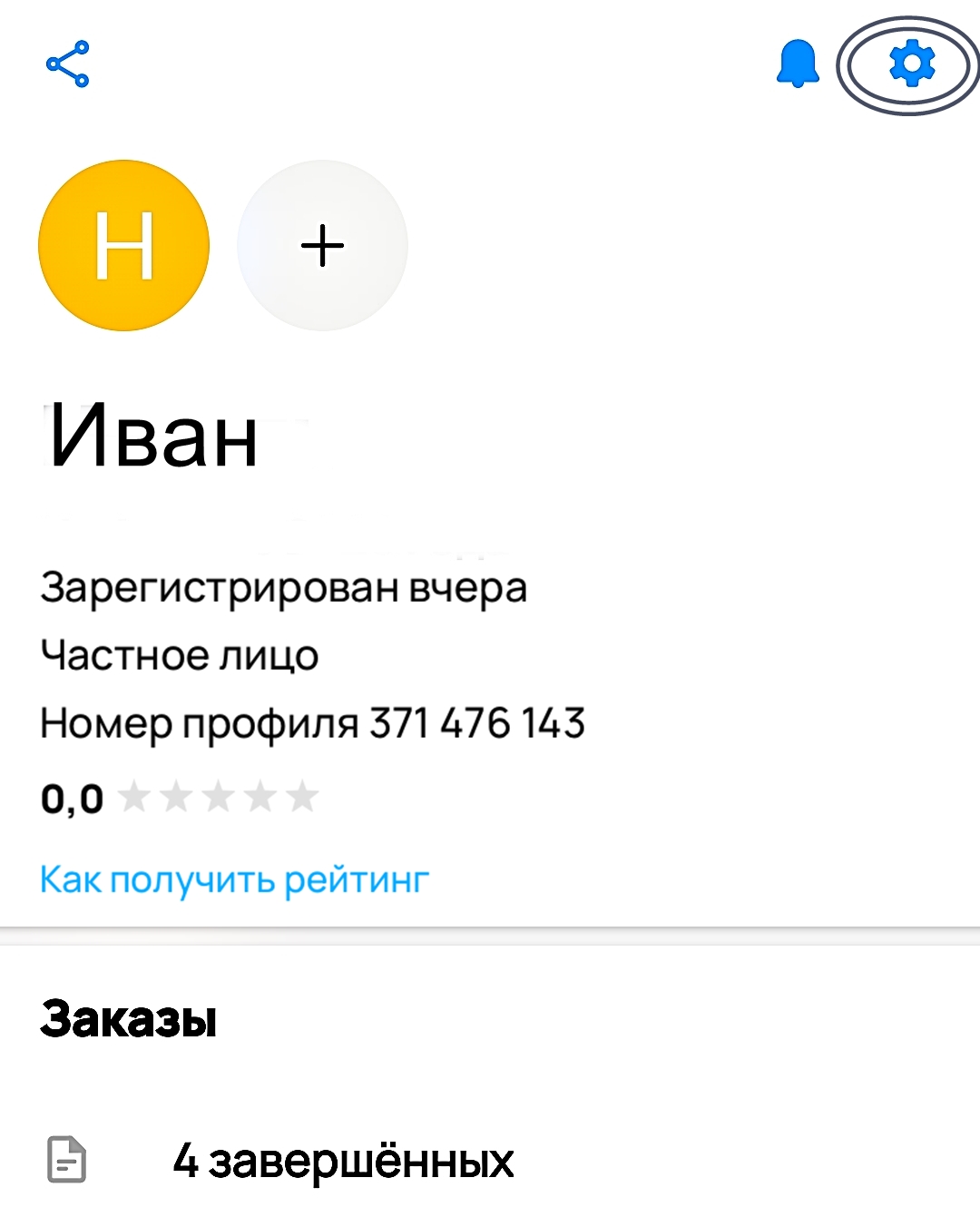
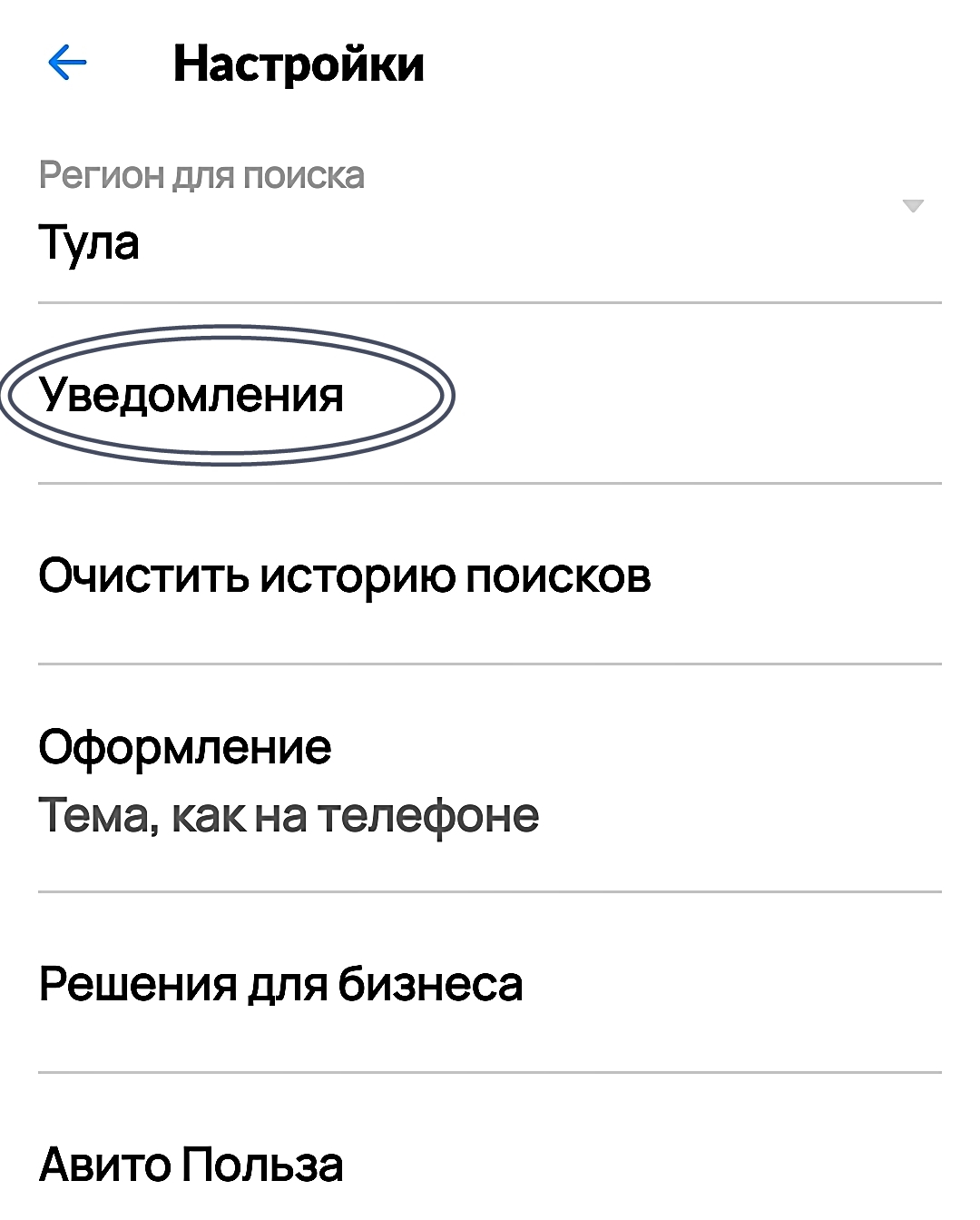
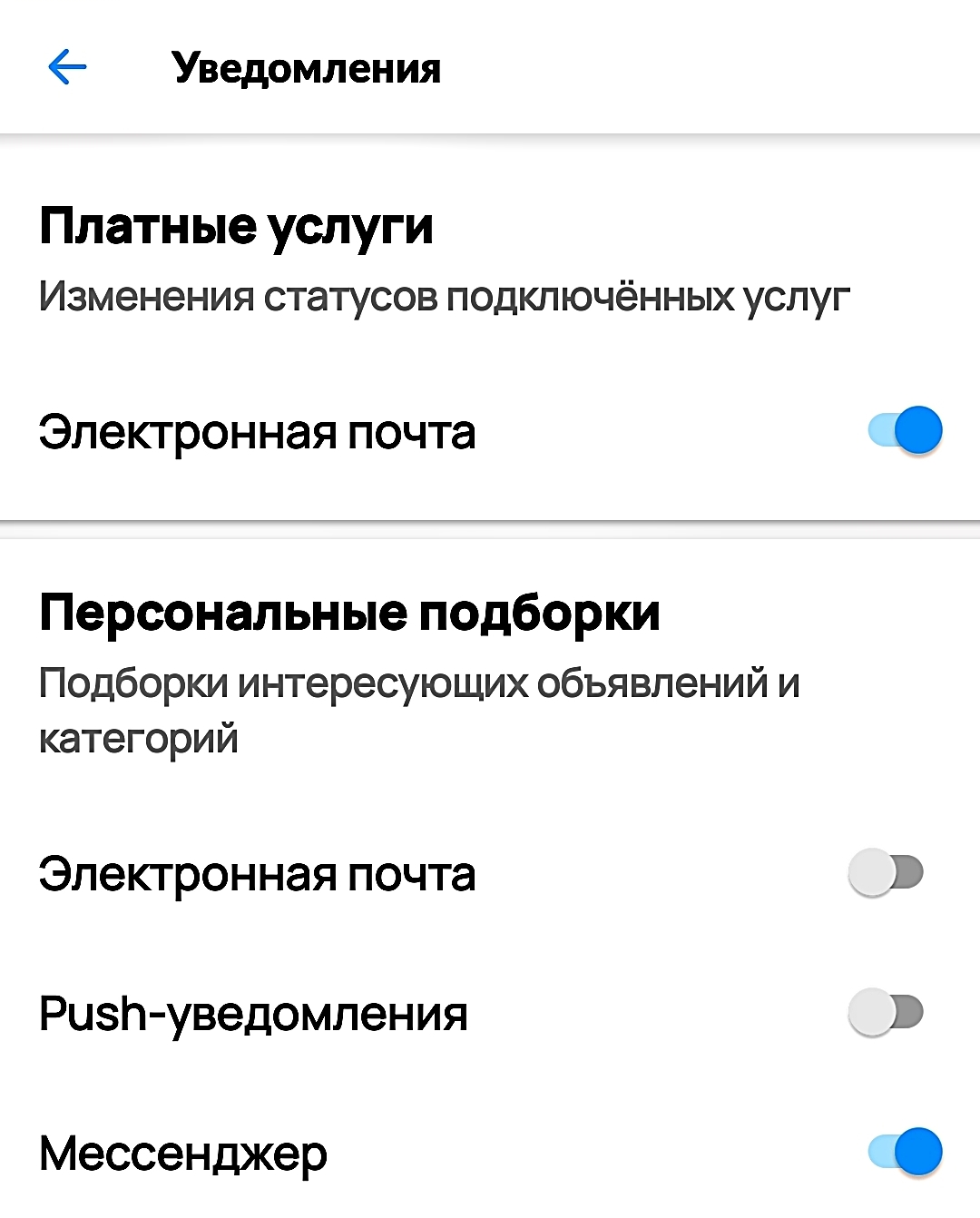
В каждом блоке оставьте один или два способа доставки уведомления.
Можно отключить уведомления:
- о персональных подборках;
- новости и советы от «Авито»;
- участие в исследованиях;
- о новых объявлениях избранных продавцов;
- заказы в категории «Услуги».
Оставить включенными уведомления:
- об акциях и скидках, чтобы не пропустить выгодное предложение;
- о новых сообщениях;
- об «Авито Доставке»;
- об отзывах.
Указываем адрес
Также стоит ввести адрес. Укажите улицу и дом. Номер квартиры указывать не нужно! 6.4.
Если вы указали адрес, «Авито» более точно рассчитает сумму доставки, а при поиске товаров в результатах сначала вам покажут предложения от продавцов, которые находятся недалеко от вас. Адрес не будет виден на вашей странице другим пользователям.
Чтобы добавить адрес:
- внизу выберите раздел «Профиль»;
- далее немного пролистните страницу вверх и в блоке «Адреса» нажмите «Добавить» или «Уточнить», если приложение уже определило ваше местоположение;
- затем введите адрес в указанное поле. Откроется страница с картой, где маркером будет отмечен ваш дом;
- нажмите «Сохранить» 6.5.
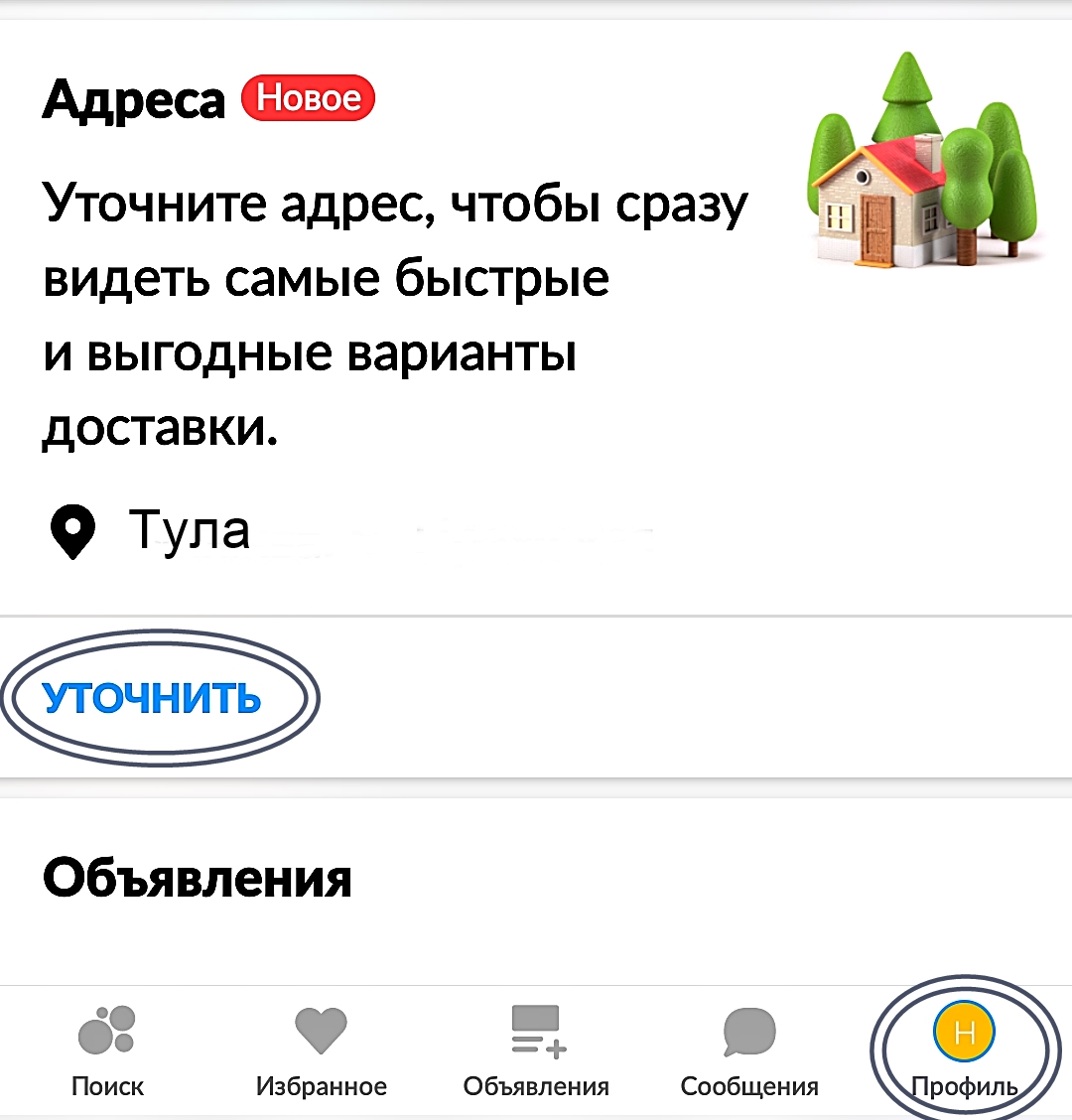
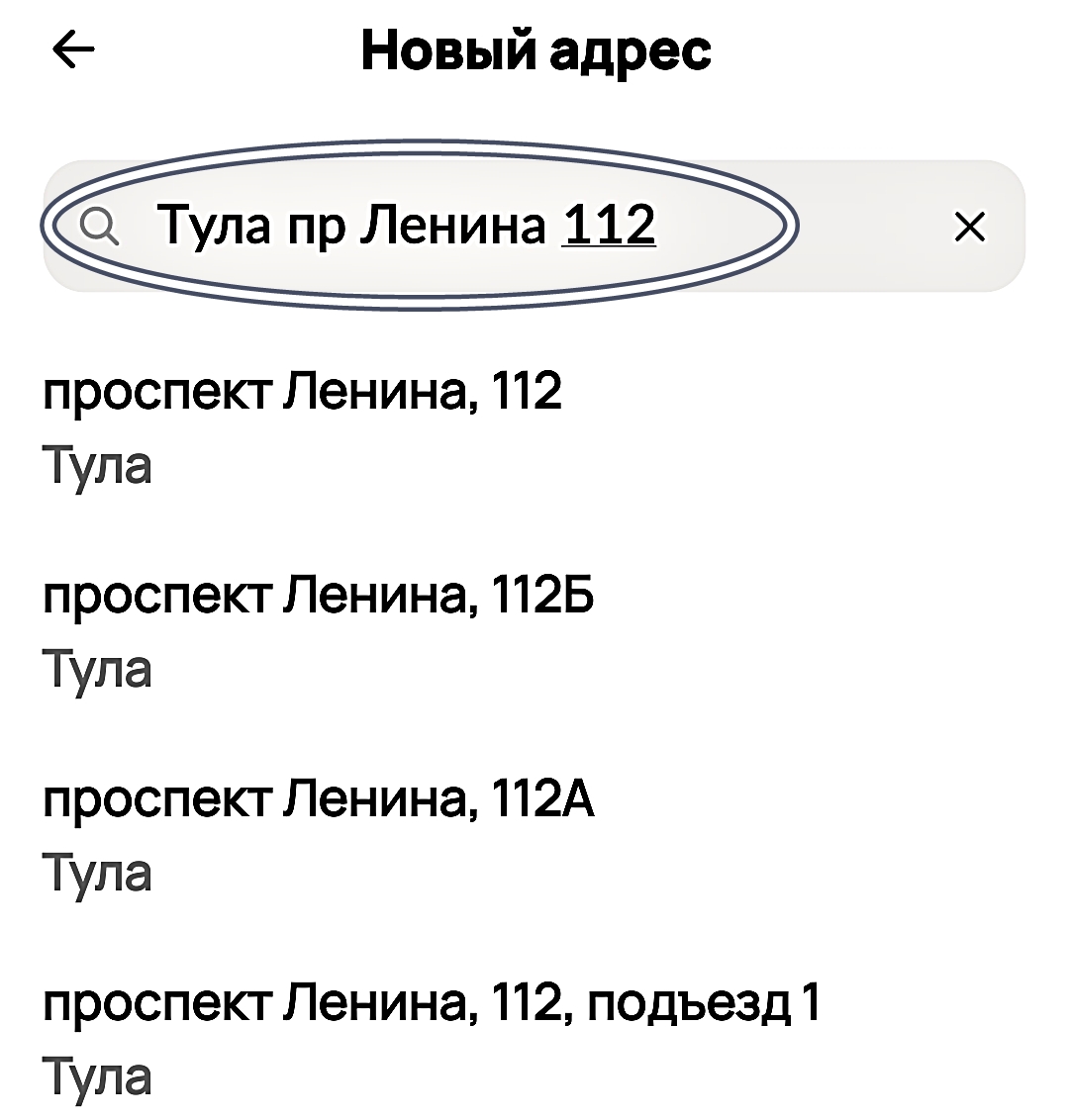

Настраиваем прием звонков
В приложении не отображается ваш номер телефона. Вместо него в объявлениях показываются временные номера. Вызовы переадресуются на реальный номер, но он остается скрытым.
Вы можете настроить прием звонков через приложение. Для этого:
- перейдите внизу в раздел «Профиль»;
- пролистните страницу вверх до блока «Телефоны и звонки»;
- нажмите «Настроить»;
- на следующей странице вы можете выбрать время, когда вы будете доступны для звонков по объявлениям;
- нажмите «Интернет-звонки» и активируйте их, чтобы быть на связи 6.6.
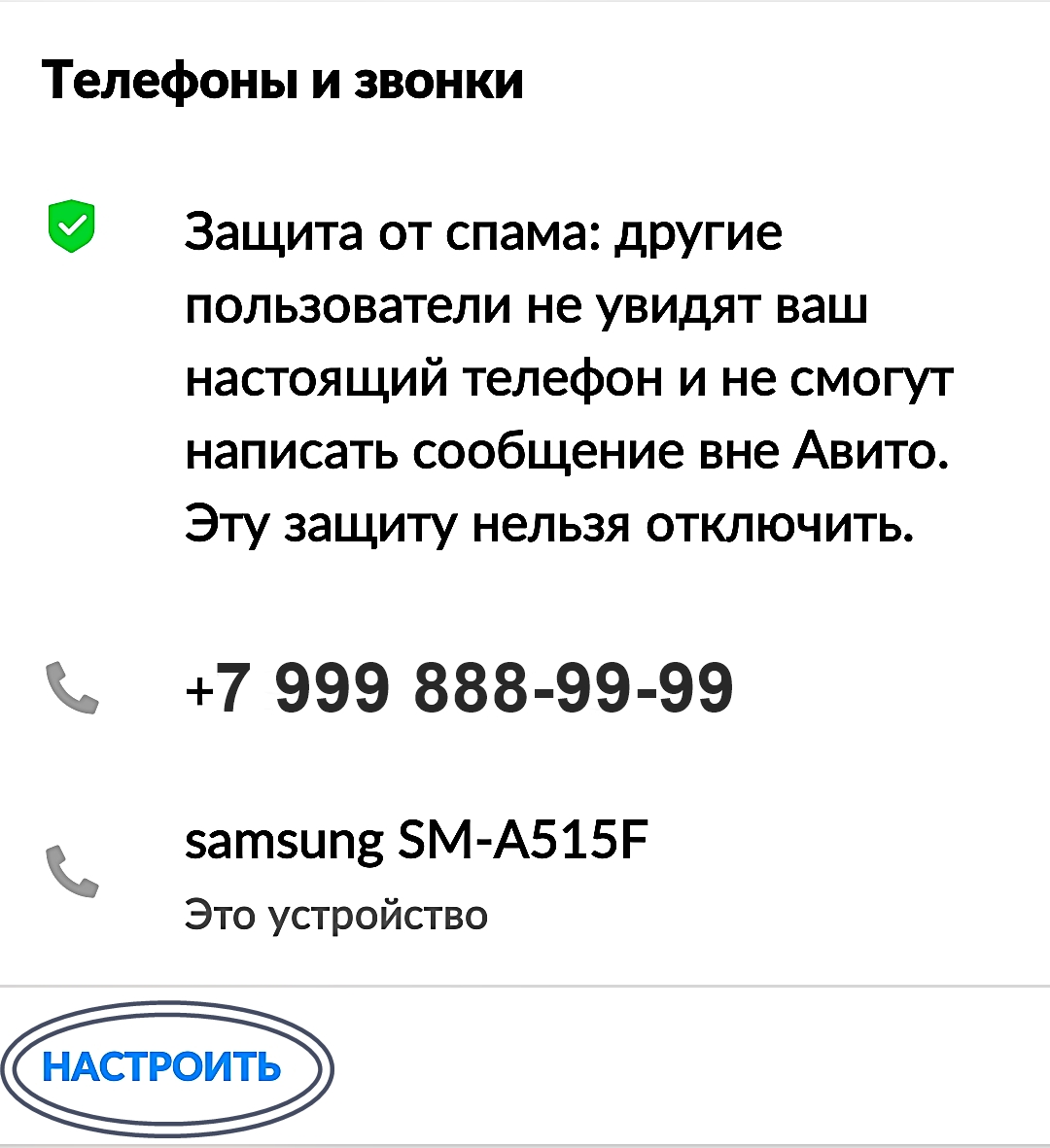
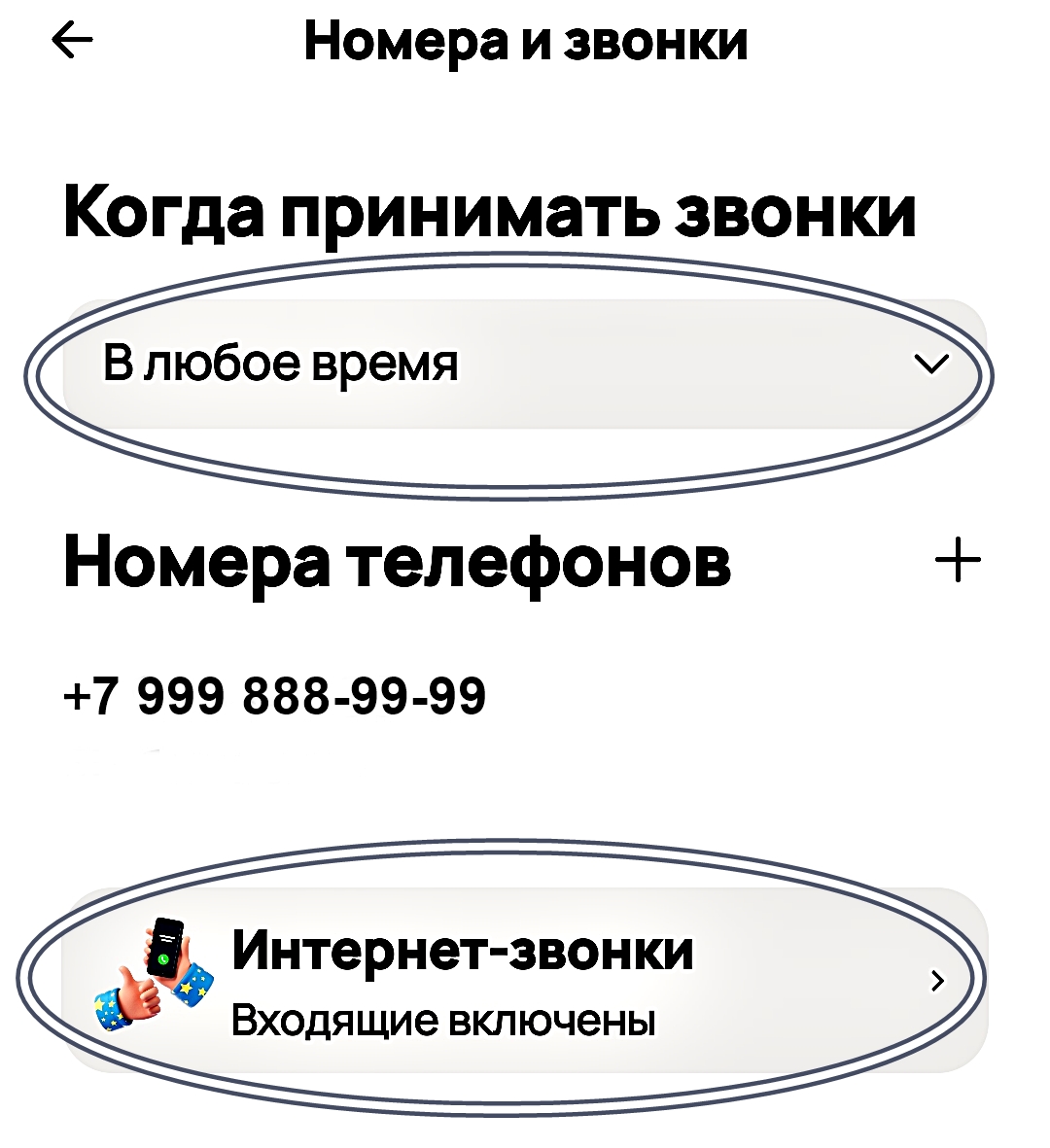
Стоит также отметить, что в «Авито» приветствуется, когда профиль продавцов подтвержден. Здесь продают товары самозанятые, индивидуальные предприниматели и частные лица. Продавец-частное лицо может подтвердить свой профиль, прислав документы, или авторизовавшись через Госуслуги, или через личный кабинет банка. Для этого в разделе «Профиль» нужно перейти в блок «Управление профилем» и нажать «Перейти в управление».
Но можно использовать приложение, продавать и покупать вещи и без подтверждения своих данных.
Поиск товара
Для поиска товара нужно:
- внизу перейти в раздел «Поиск»;
- вверху вписать запрос;
- вверху нажать «Фильтры», чтобы уточнить запрос;
- чтобы найти предложения рядом с вами, следует нажать пункт «Где искать» и активировать ползунок напротив пункта «Сначала из региона» 6.7;
6.7
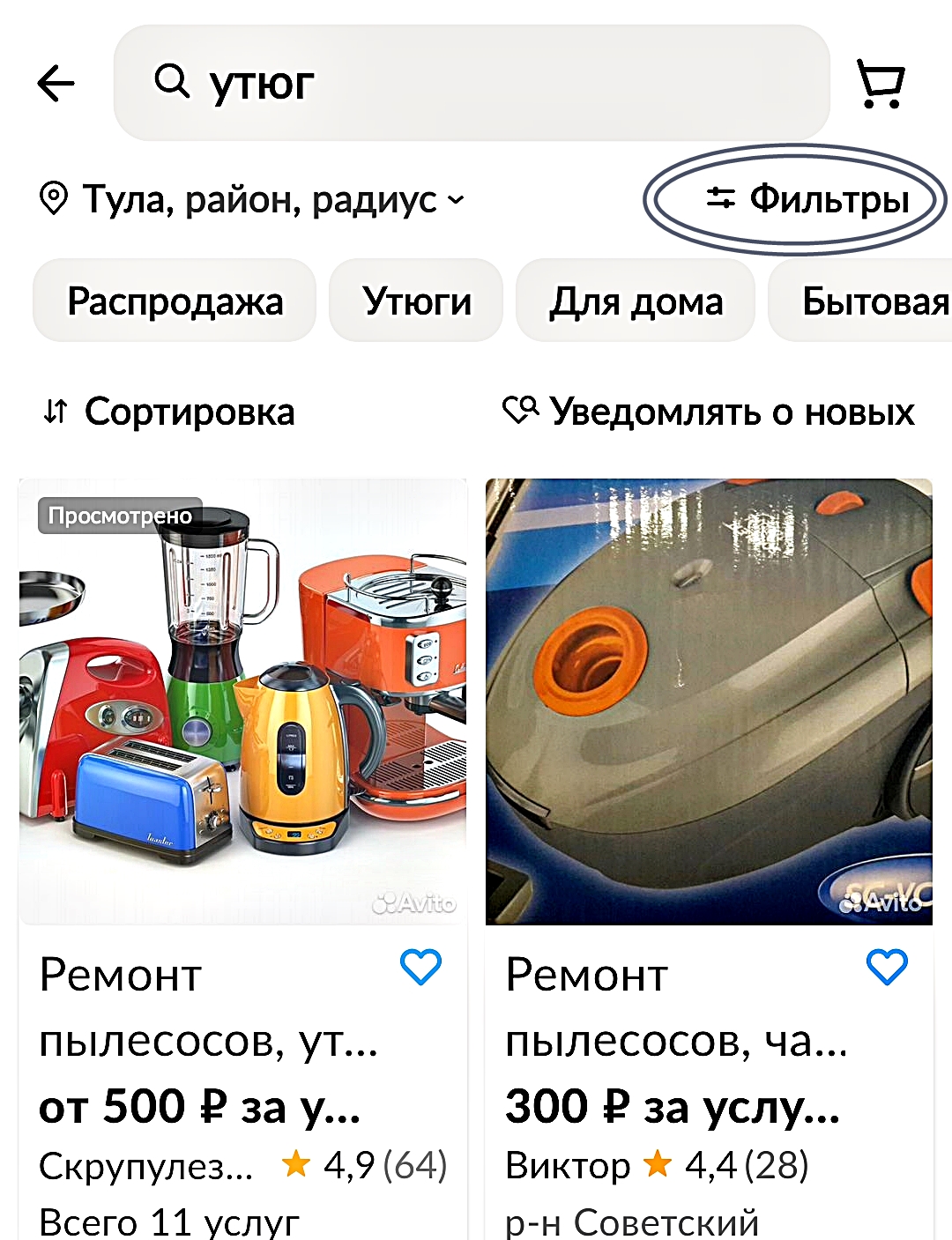
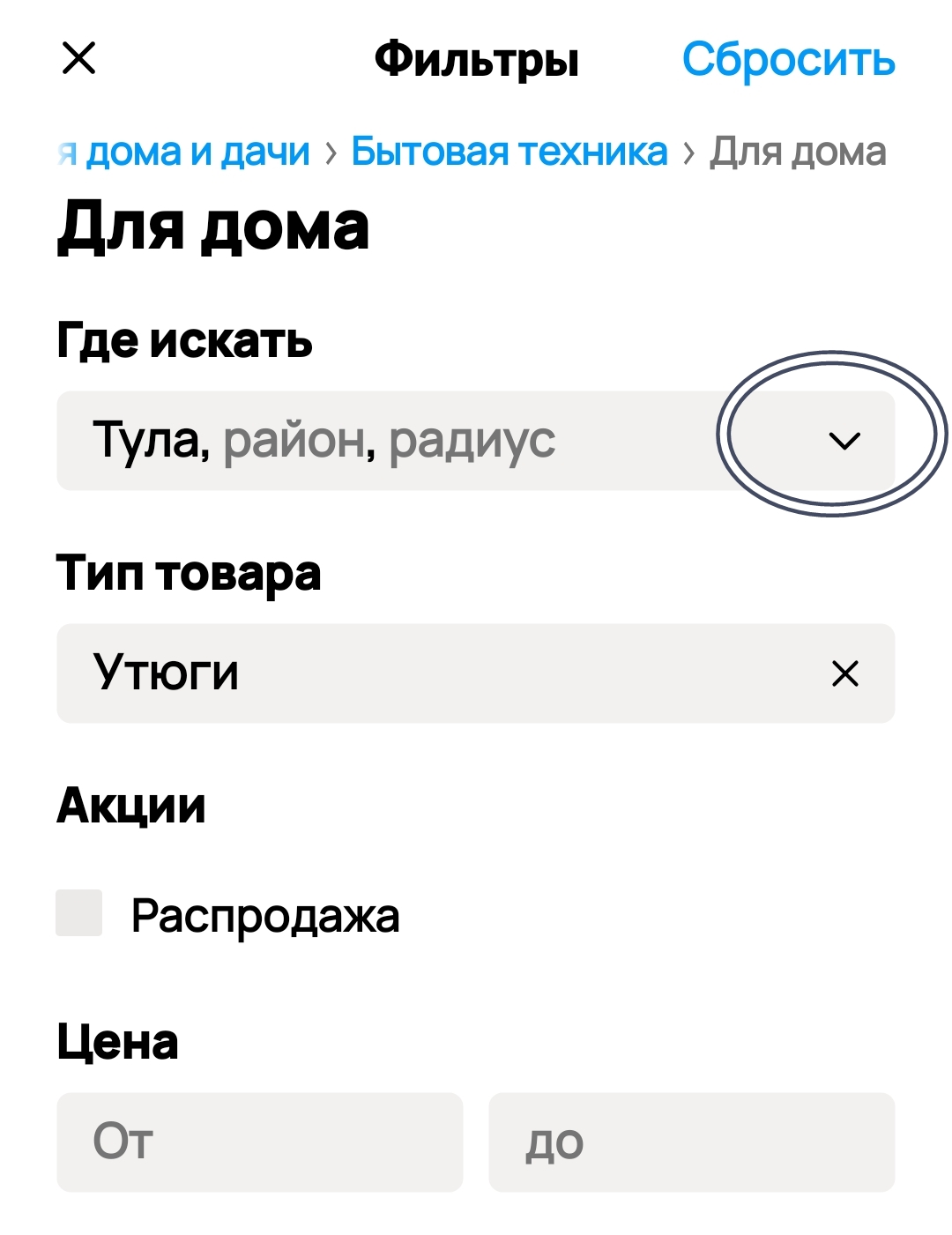
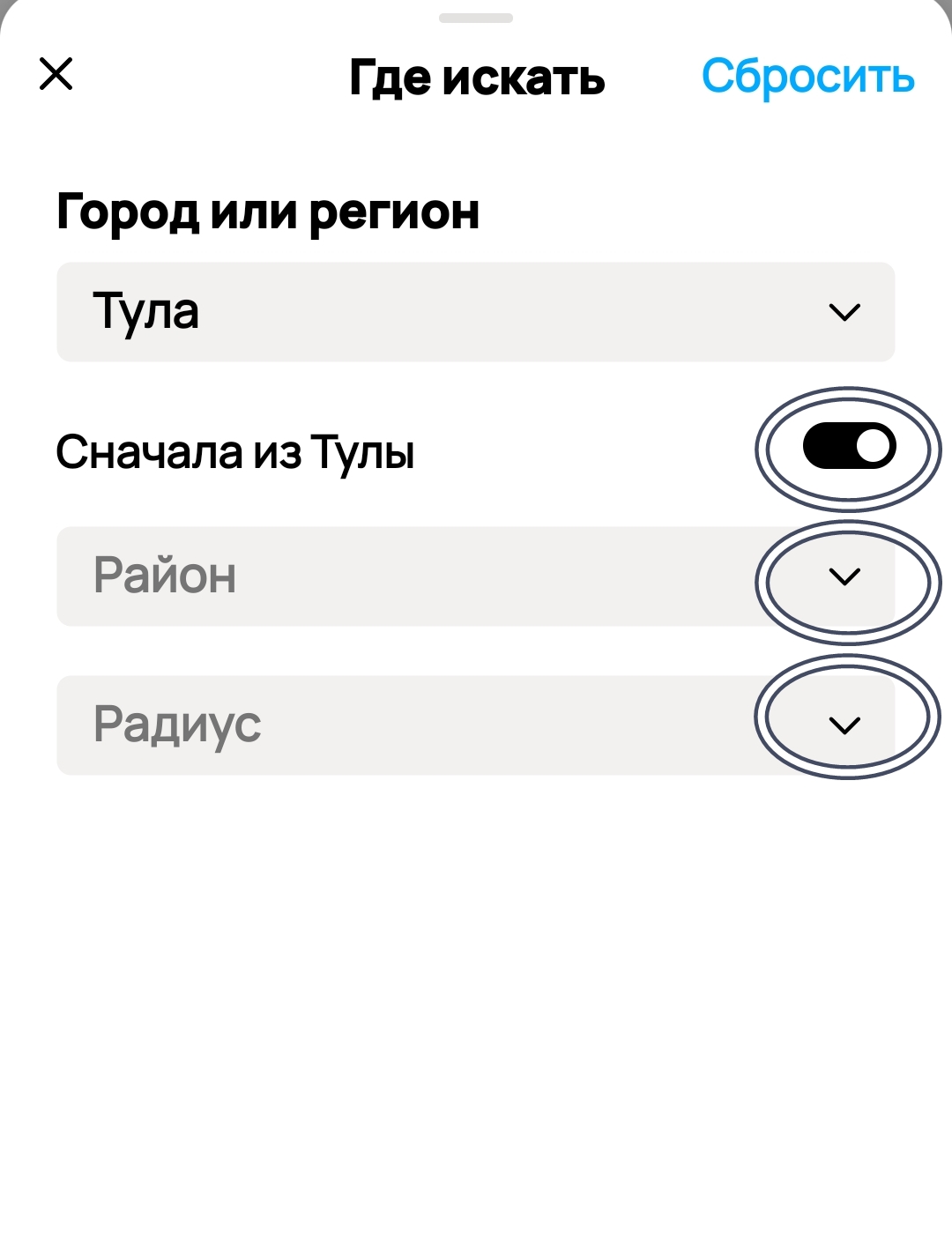
- затем открыть пункт «Район» и выбрать один или несколько близлежащих районов;
- нажать «Применить» и затем еще раз «Применить»;
- можно сузить предложения еще больше, если выбрать «Радиус». Откроется карта, где внизу нужно указать величину радиуса в километрах. То есть вы можете поискать продавцов, которые находятся не далее километра от вас;
- после настройки фильтра отобразится, какое количество предложений есть по заданным вами параметрам. Нажмите внизу «Показать объявления» 6.8.
Чтобы найти предложения в своем районе:
- впишите запрос;
- перейдите в «Фильтры»;
- откройте «Где искать»;
- затем «Районы»;
- выделите нужные районы;
- нажмите «Применить».
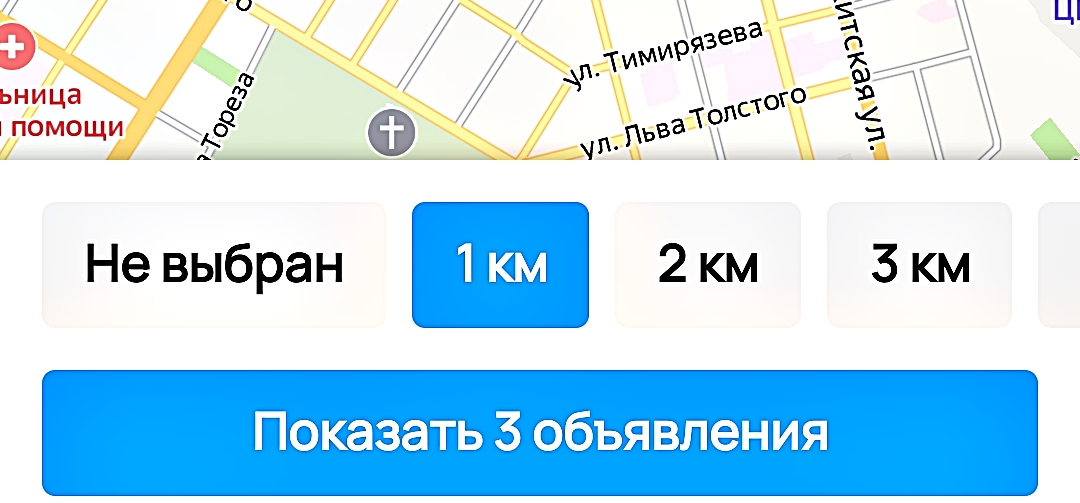
В «Фильтре» вы также можете установить предел цены и активировать пункт «Распродажа». В этом случае вам в первую очередь покажут товары со скидками.
Можете листать страницу вверх и смотреть предложения. Программа сначала будет показывать предложения рядом с вами, а потом подходящие предложения из других регионов.
Карточка товара
Откройте заинтересовавшее предложение - вы попадете на карточку товара. Что нужно посмотреть?
Фотографии. Для этого листайте фото влево.
Описание и характеристики товара.
Есть ли «Авито Доставка»? Если есть кнопки «В корзину» или «Купить в 1 клик», значит, продавец подключил «Авито Доставку». Иногда продавец дает на нее скидки. Если доставка не подключена, вы можете попросить продавца ее подключить - в объявлении в этом случае будет кнопка «Запросить доставку».
Рейтинг продавца. Рейтинг 4.5 и выше считается приемлемым. Но вы всегда можете почитать отзывы и уже тогда принять решение, оформлять покупку или нет.
Если товар вам понравился, но вы пока не приняли решение о покупке, можете поместить его в избранное, нажав вверху на изображение сердца 6.9.
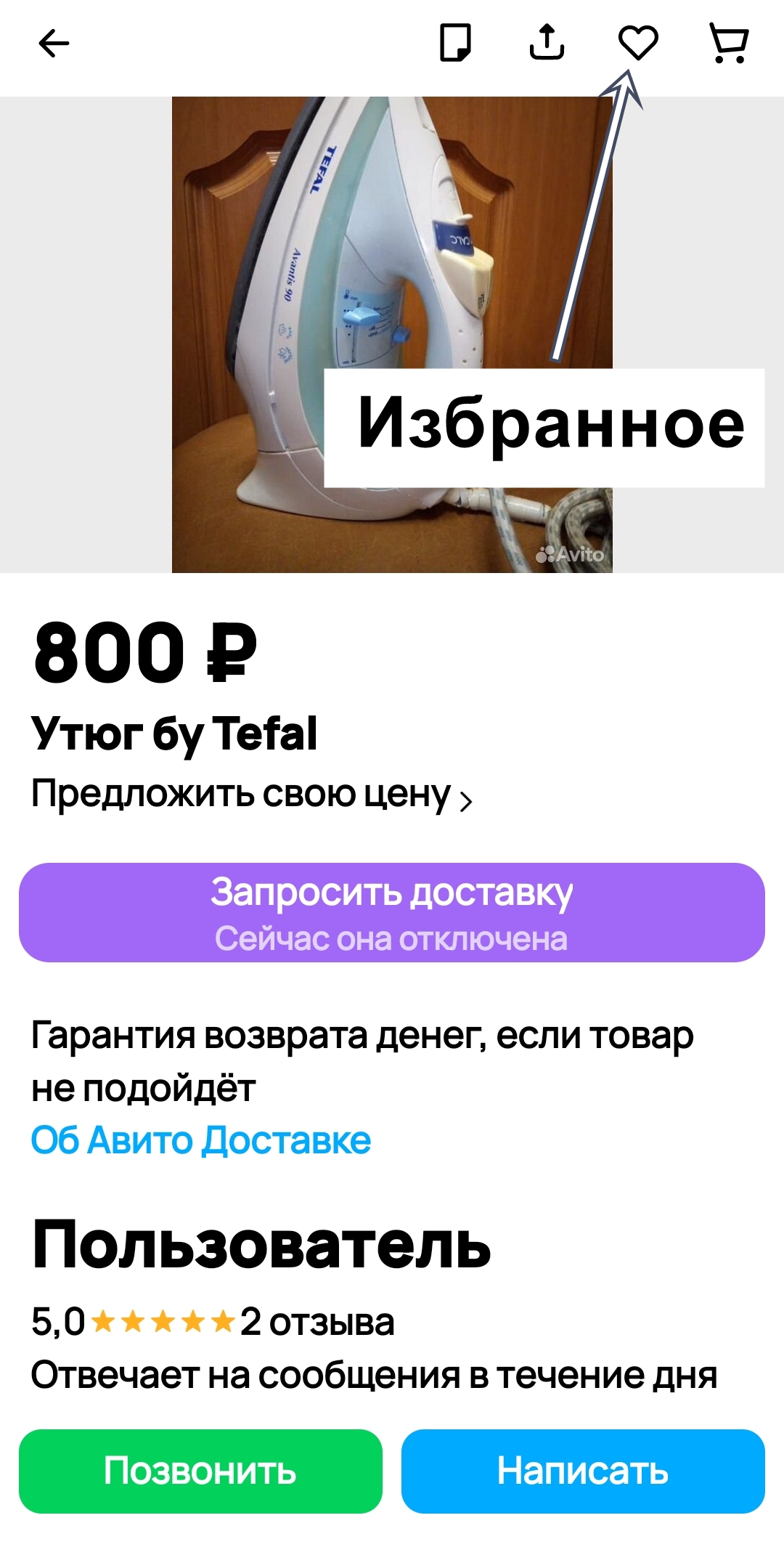
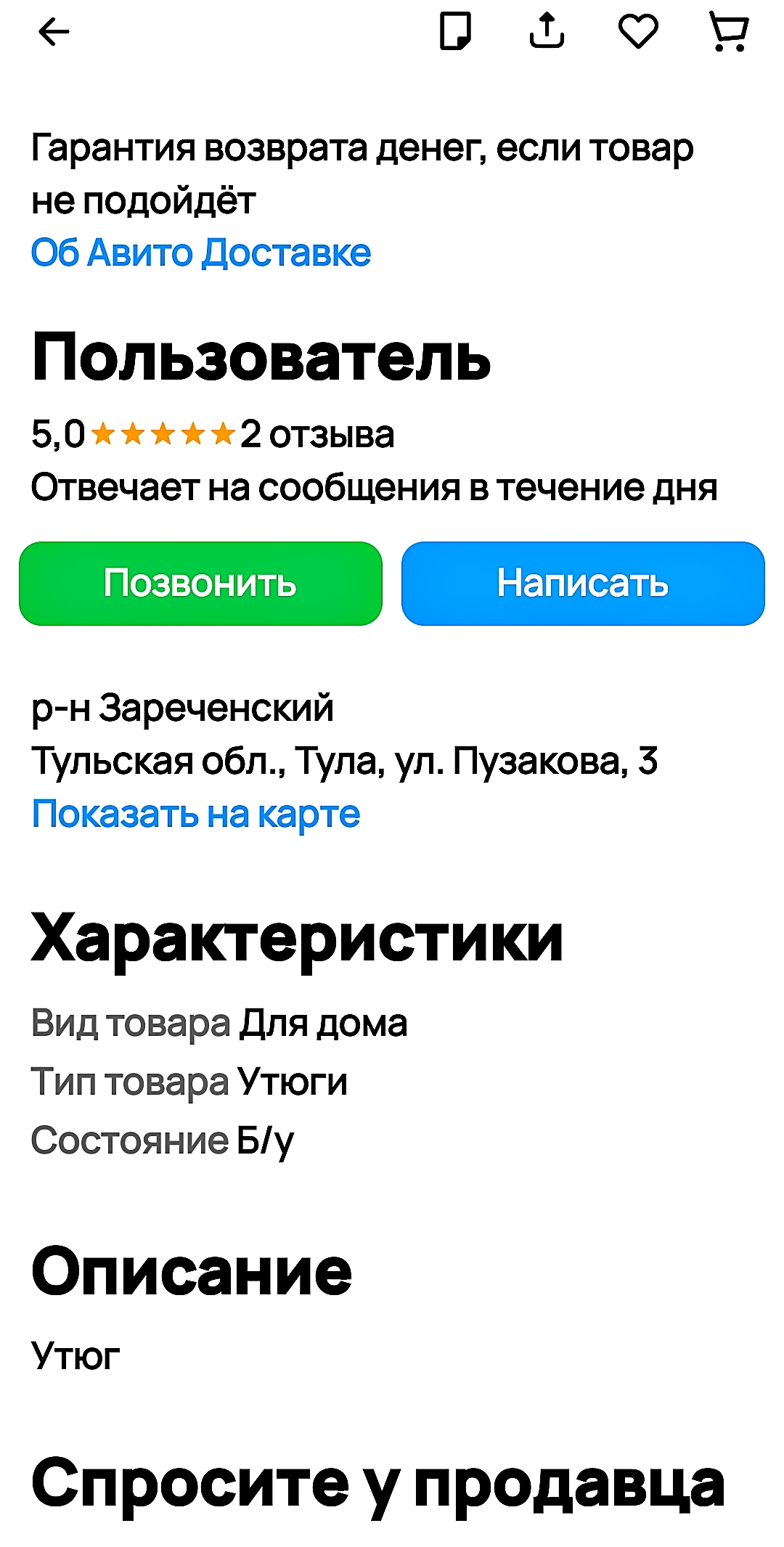
Рейтинг пользователя
У каждого пользователя на «Авито» есть рейтинг, он формируется на основе оставленных покупателями или продавцами отзывов по пятибалльной шкале. Рейтинг видно сразу около имени пользователя. Если он низкий, то лучше отказаться от покупки у данного продавца.
Конечно, ситуации бывают разные, и бывает, что отзыв с оценкой «единица» не всегда объективный. Поэтому, если вас смущает рейтинг, почитайте отзывы, узнайте, за что покупатели снизили продавцу оценку.
Чтобы прочитать отзывы:
- нажмите на имя продавца. Вы окажетесь на его странице и можете посмотреть, что продает пользователь;
- нажмите «Отзывы» рядом с именем. Вы сможете прочитать, что пишут о нем люди 6.10.
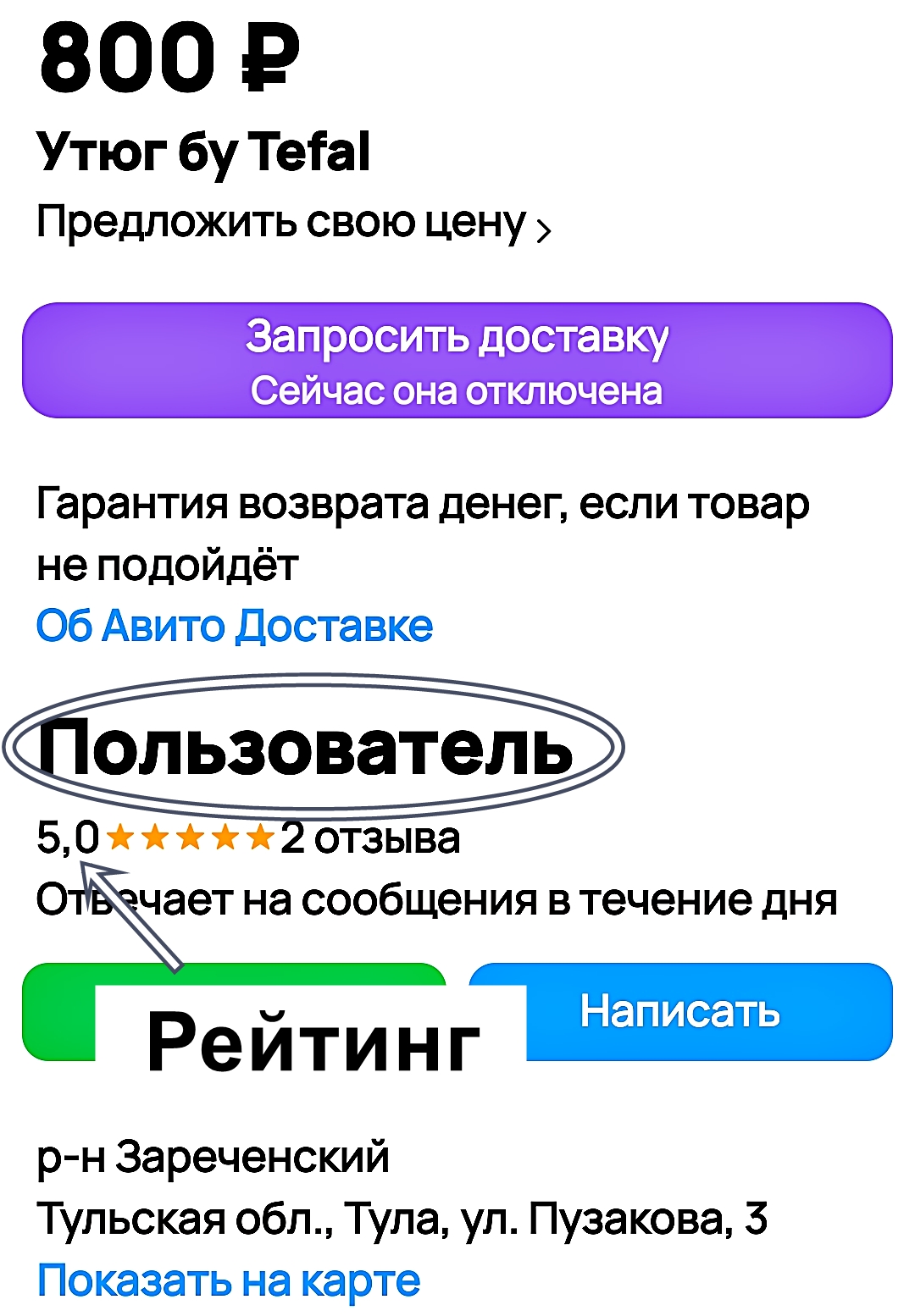
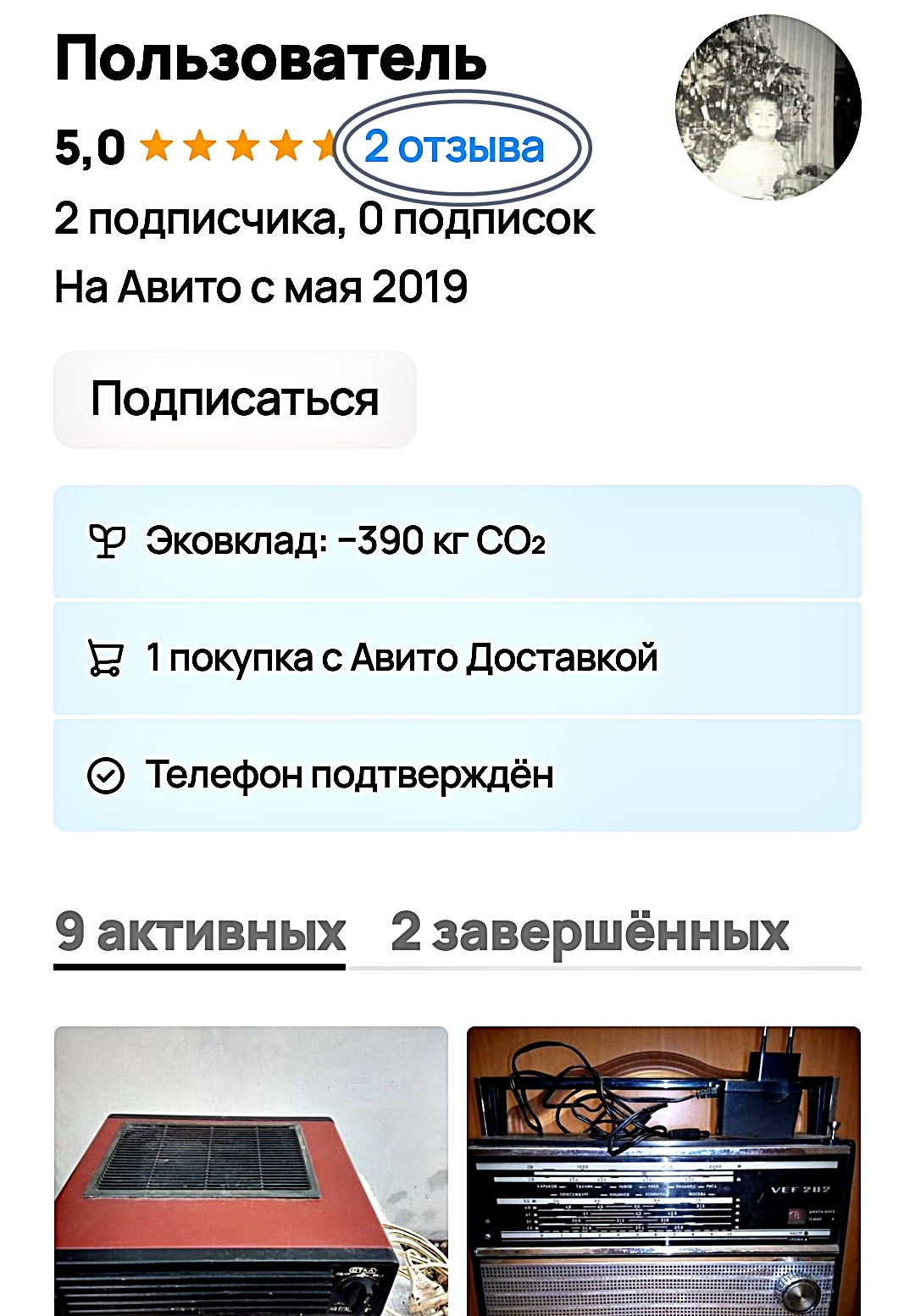
Точно также, если вы будете продавать какие-то вещи на «Авито», формируйте свой рейтинг. Не все пишут отзывы. Вы можете просить покупателей оставить отзыв в личной переписке.
Общение с продавцом
Перед тем как совершить покупку, пообщайтесь с продавцом. Чтобы перейти к диалогу, нужно в карточке товара под именем продавца нажать «Написать» 6.11.
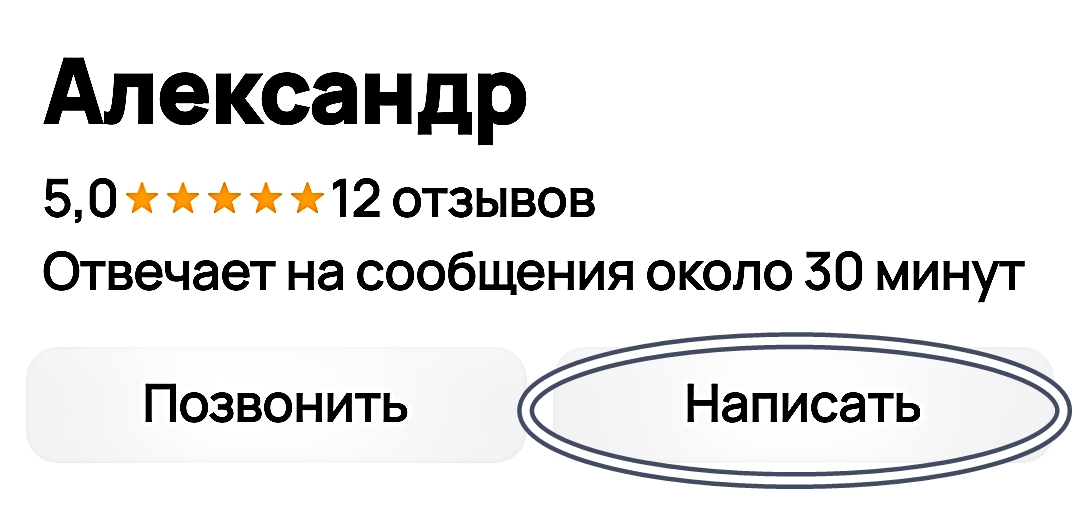
Откроется страничка чата с продавцом. Можно договориться о встрече для покупки товара или узнать, есть ли товар в наличии, уточнить подробнее его характеристики.
Все переписки будут сохраняться у вас в разделе «Сообщения» 6.12.
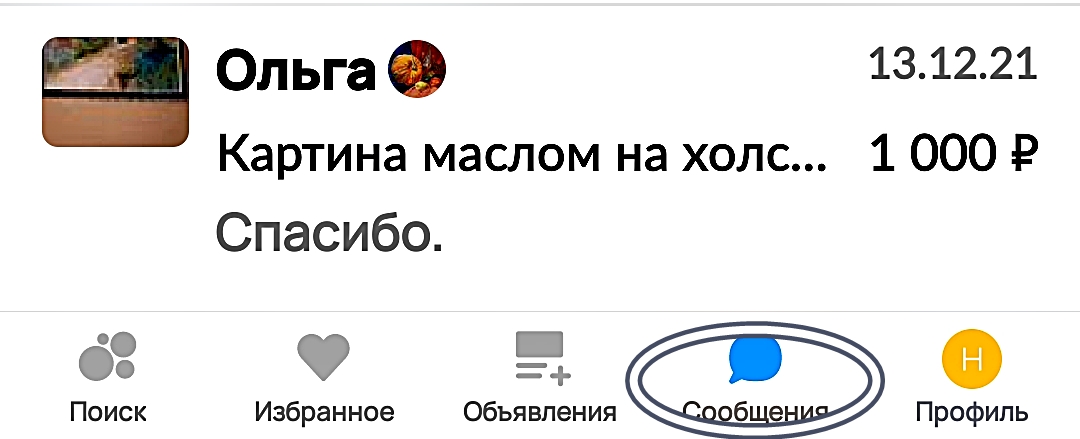
Вы можете созвониться с пользователем, если у него стоит разрешение на звонки. Если вы лично встречаетесь с продавцом или покупателем, не сообщайте свой полный адрес с номером квартиры. Вы можете договориться встретиться у подъезда, на остановке или на какой-то нейтральной территории.
Оформление товара с «Авито Доставкой»
В «Авито» можно покупать товары также, как в интернет-магазине. Здесь есть сервис безопасной сделки и доставка товара до выбранного вами пункта.
Как работает безопасная сделка? Вы оплачиваете товар. Деньги замораживаются на счете и поступают к продавцу только после того, как вы товар проверили и забрали.
Будет товар с «Авито Доставкой» или нет, решает продавец. Он может активировать эту функцию и выбрать варианты доставки.
Если вы хотите сразу оформить товар, нажмите «Купить в 1 клик». Если еще продолжите покупки, нажмите «В корзину» - в этом случае для оформления всех покупок нужно будет открыть корзину (значок вверху) и начать оформление.
При покупке в один клик вы сразу перейдете на страницу оформления заказа.
Выберите способ доставки. Приложение тут же предложит вам ближайший к вам пункт выдачи с выгодной стоимостью доставки (в случае, если вы указывали адрес в профиле). Если она не подходит, нажмите «Другой способ».
Откроется страница, где вы можете выбрать другие транспортные компании: Boxberry, пункты «Авито», DPD, СДЭК, постаматы (терминалы выдачи посылок, которые часто можно увидеть в магазинах и торговых центрах) или доставку курьером 6.13.
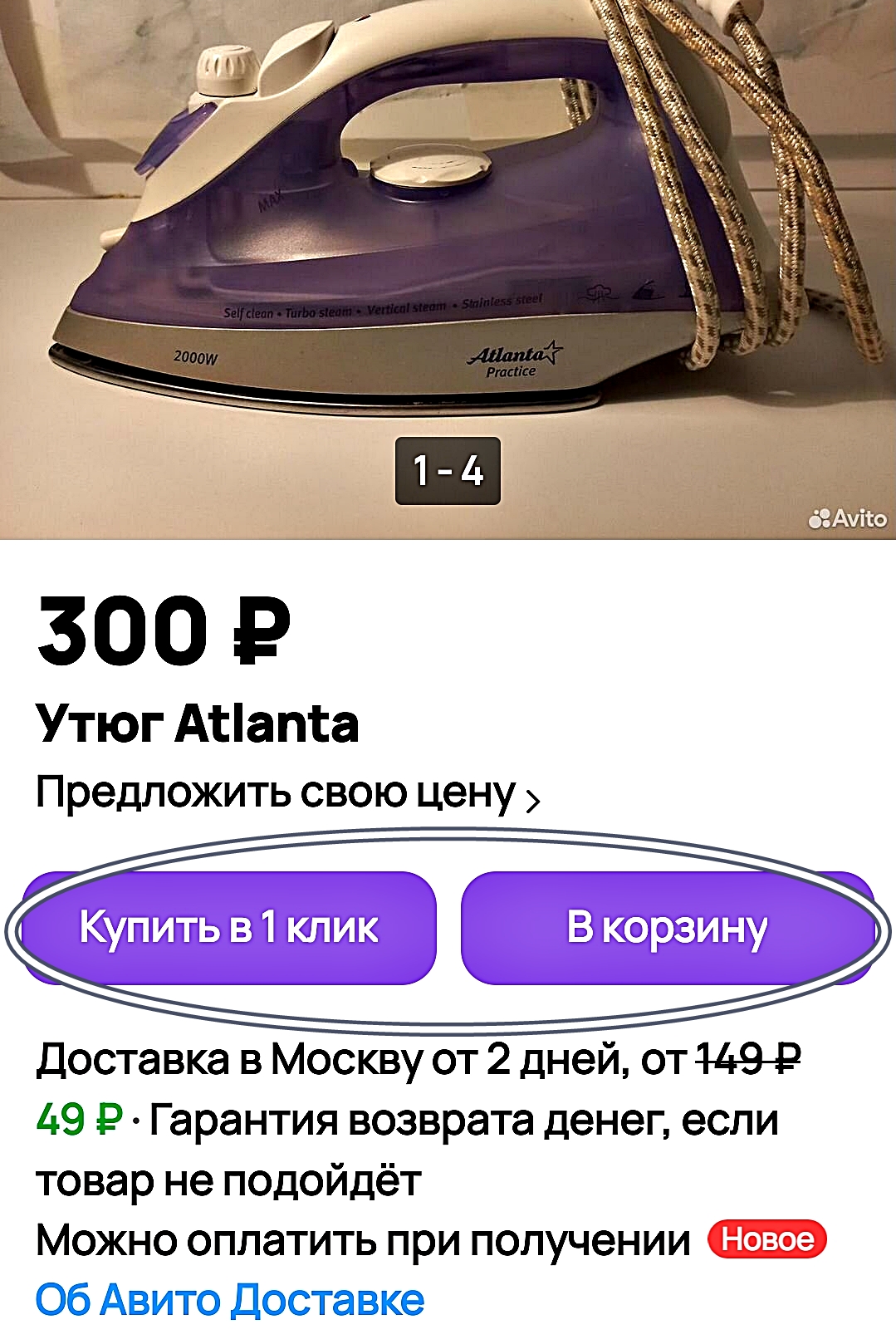
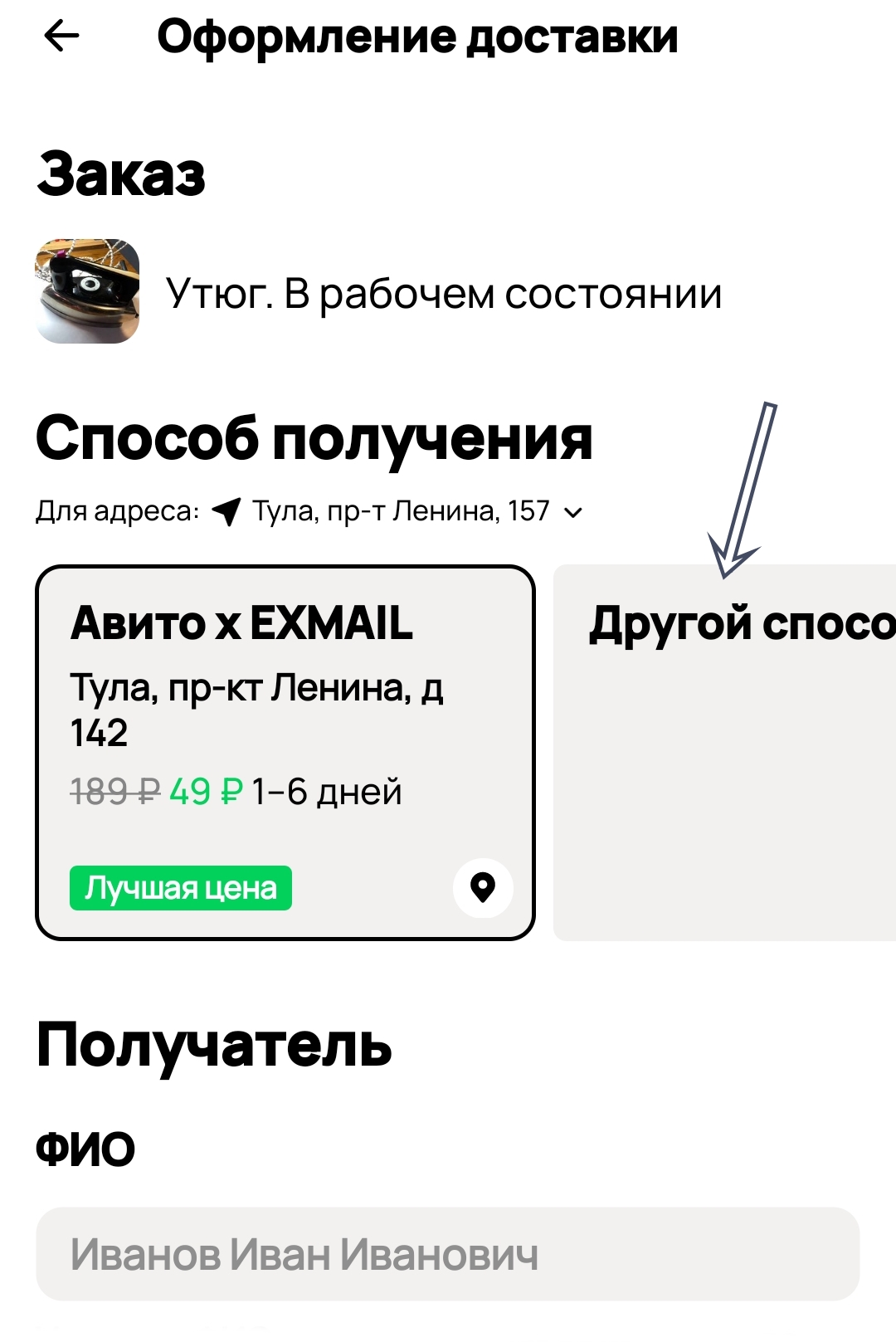
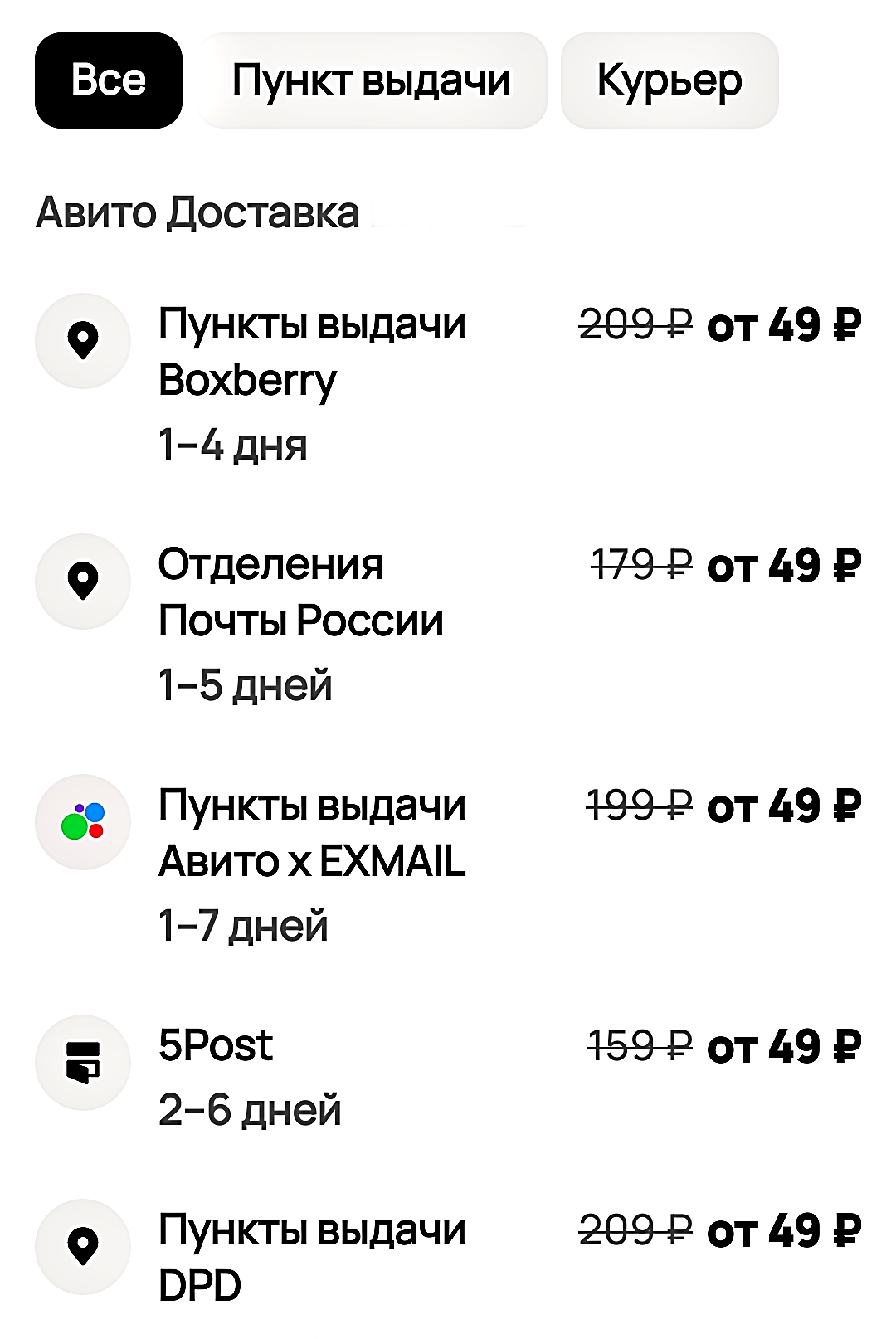
После выбора компании-доставщика вас перемесят на карту. На карте выберите ближайший к вам пункт доставки. Передвигайте карту, увеличивайте, чтобы найти нужную улицу. Нажмите на удобный пункт. Доставка выбрана.
Далее нужно будет вписать имя и фамилию. Они должны соответствовать паспортным данным. Затем нажать «Перейти к оплате».
Здесь вам предложат способ оплаты. Выберите способ оплаты банковской картой и введите ее данные. После оплаты заказ отобразится у вас в заказах.
Чтобы перейти к своим заказам, нажмите «Профиль», и затем в блоке «Заказы» нажмите «Перейти к заказам и заявкам» 6.14.
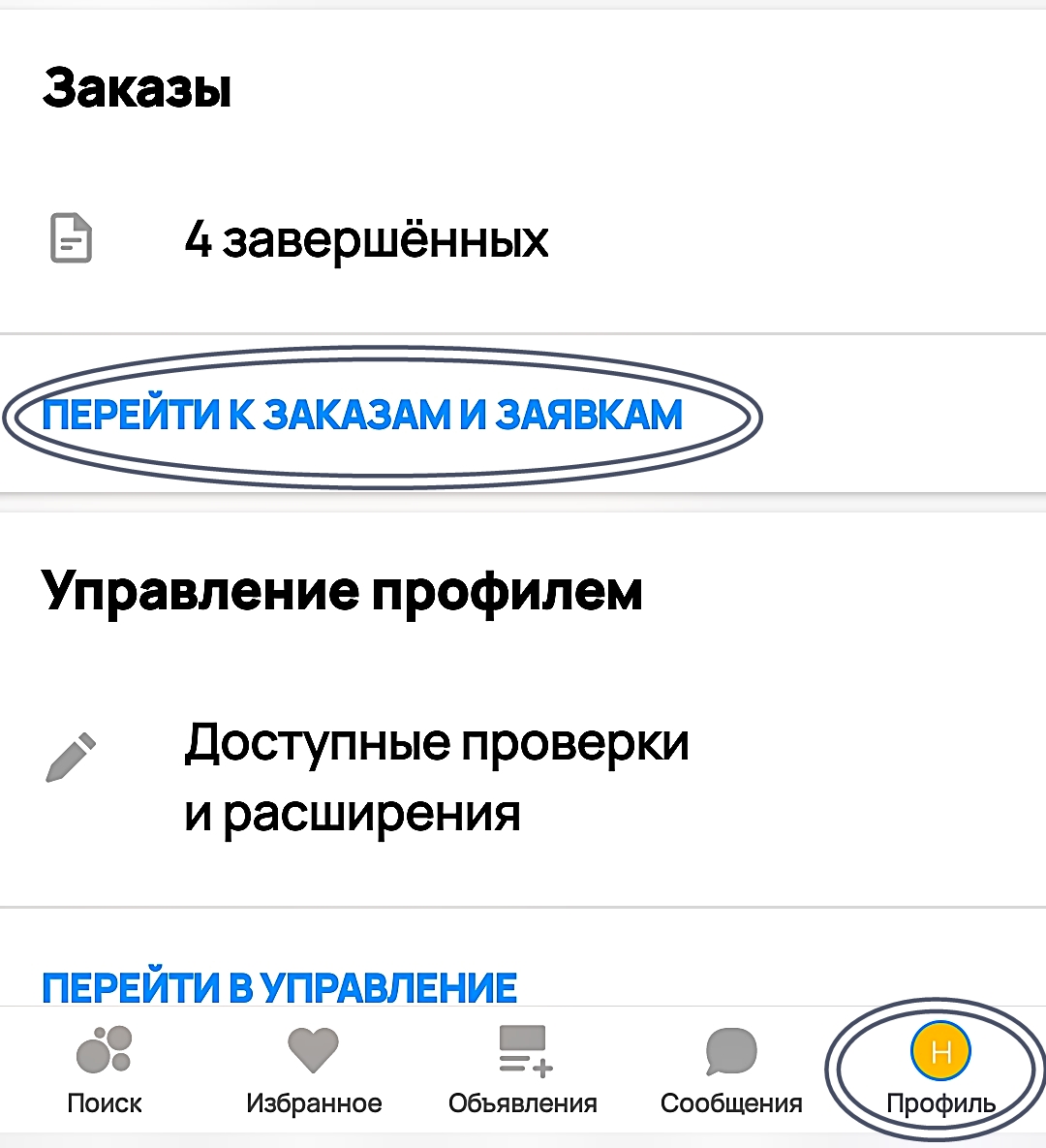
Можете открыть его и посмотреть подробную информацию.
Размещение объявления
Чтобы разметить объявление на Авито, нужно:
- Перейти в раздел «Объявления».
- Нажать «Разместить объявление».
- Следовать инструкции на экране.
Каждый пользователь может размещать объявления и продавать вещи, ставшие ненужными. На «Авито» почти в каждой категории возможно разместить одно или несколько бесплатных объявлений. Обычно объявление активно 30 дней, затем автоматически снимается. Вы можете вновь его опубликовать на следующие 30 дней. Но есть категории полностью платные. Например, вы не можете бесплатно разместить на «Авито» объявление о продаже автомобиля, недвижимости или предложить услуги.
Чтобы опубликовать объявление о продаже, нужно:
- нажать раздел «Объявления»;
- затем пункт «Разместить объявление»;
- далее выбрать категорию;
- далее нужно будет сделать фотографию. Установите свой товар на чистое место, он должен быть хорошо освещен;
- нажать «Добавить фото»;
- далее - на значок фотоаппарата вверху;
- откроется камера. Сфотографируйте товар с разных ракурсов, чтобы покупатель мог его рассмотреть;
- нажать «Готово». Фотографии добавятся к объявлению. Около фотографий будет значок «карандаш». Нажав на него, фото можно удалить или обрезать 6.15;
- далее - «Продолжить»;
6.15
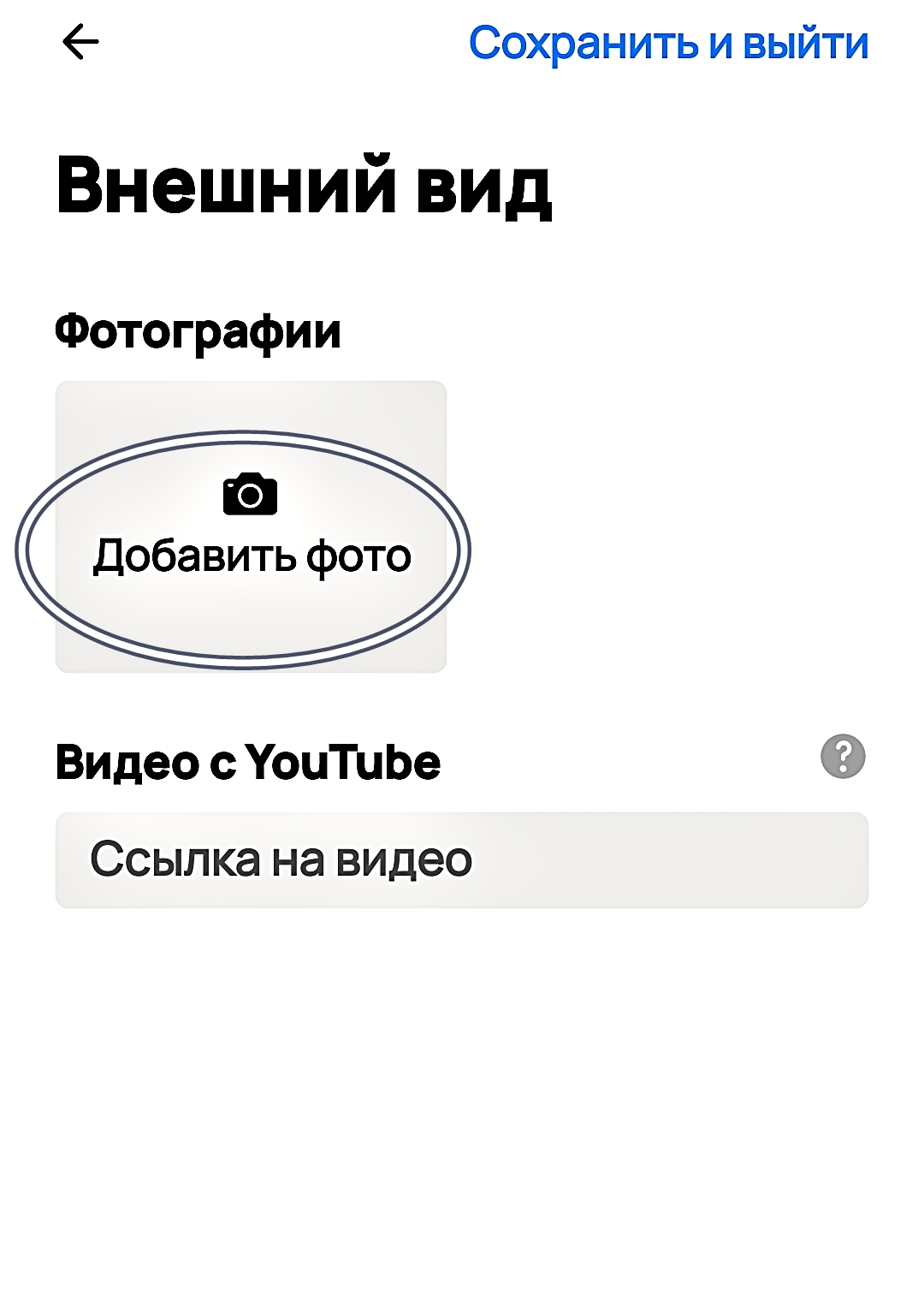

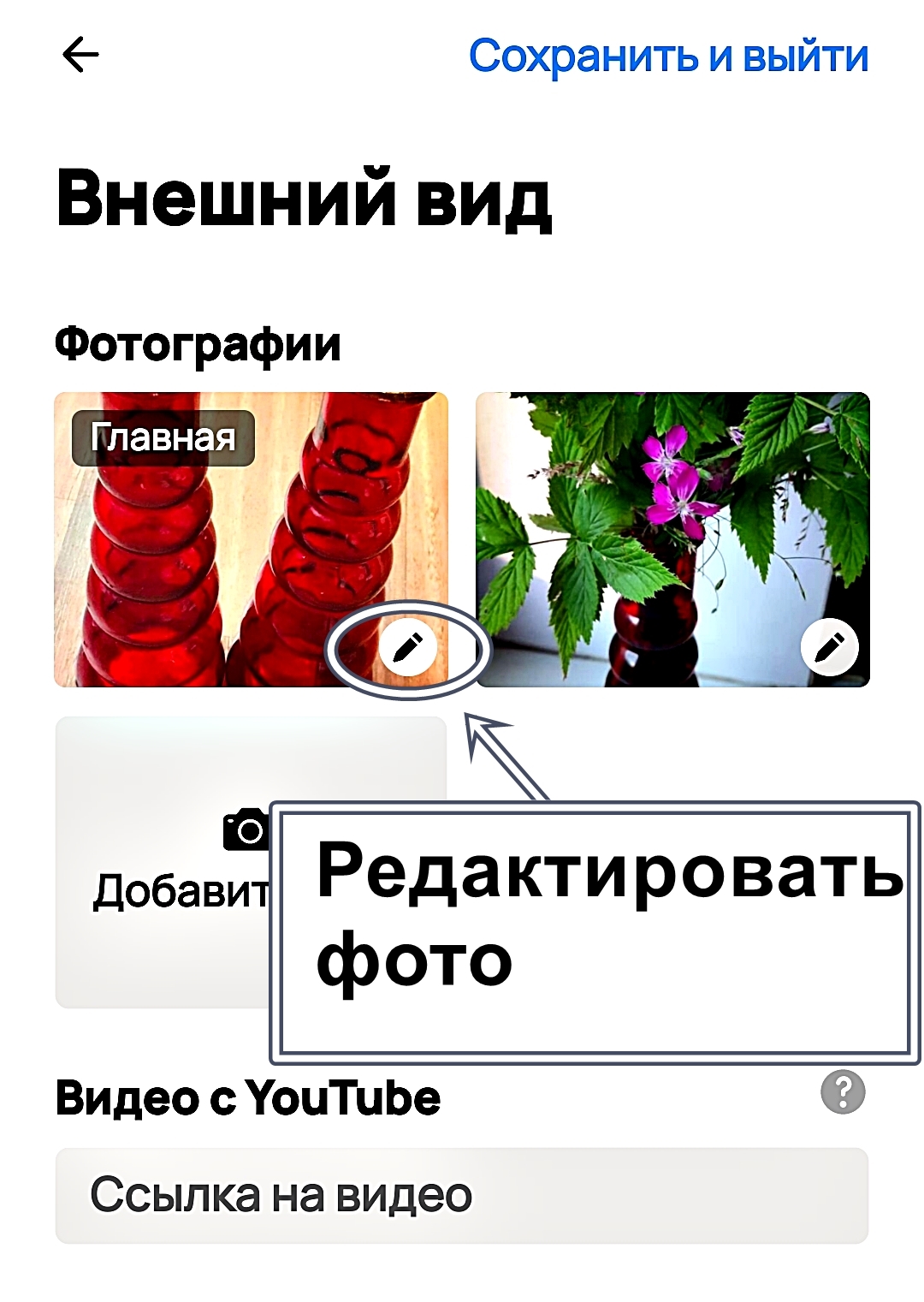
- затем вписать название – заголовок объявления. Лучше, если это будет название вещи и модель, бренд или сорт. Например, «Ваза для цветов, стекло». Нажмите «Продолжить»;
- приложение подскажет более узкую категорию. Если она устраивает, нажмите «Продолжить». Откроется электронная форма, которую нужно заполнить;
- отметить состояние - новое или б/у (бывшее в употреблении);
- указать доступность - «В наличии»;
- выбрать вид объявления - «Продаю свое»;
- описать свое предложение: указать назначение, характеристики товара. Нажать «Продолжить»;
- указать цену. Чтобы определить, по какой цене продавать, посмотрите, есть ли подобные предложения на «Авито», какая в них указана цена, состояние и т.п., и примите решение о своей цене. Вы ее можете снизить или повысить в любое время;
- если одинакового товара у вас несколько штук, нужно передвинуть соответствующий ползунок в активное положение. При этом количество в штуках можете не указывать;
- на следующей странице необходимо подтвердить адрес или указать другой. Для этого нажмите на поле, где вписан адрес, и далее впишите тот адрес, где вы готовы встретиться с покупателем. Это может быть номер вашего дома без указания квартиры, или ближайшая остановка городского транспорта, или станция метро 6.16;
6.16
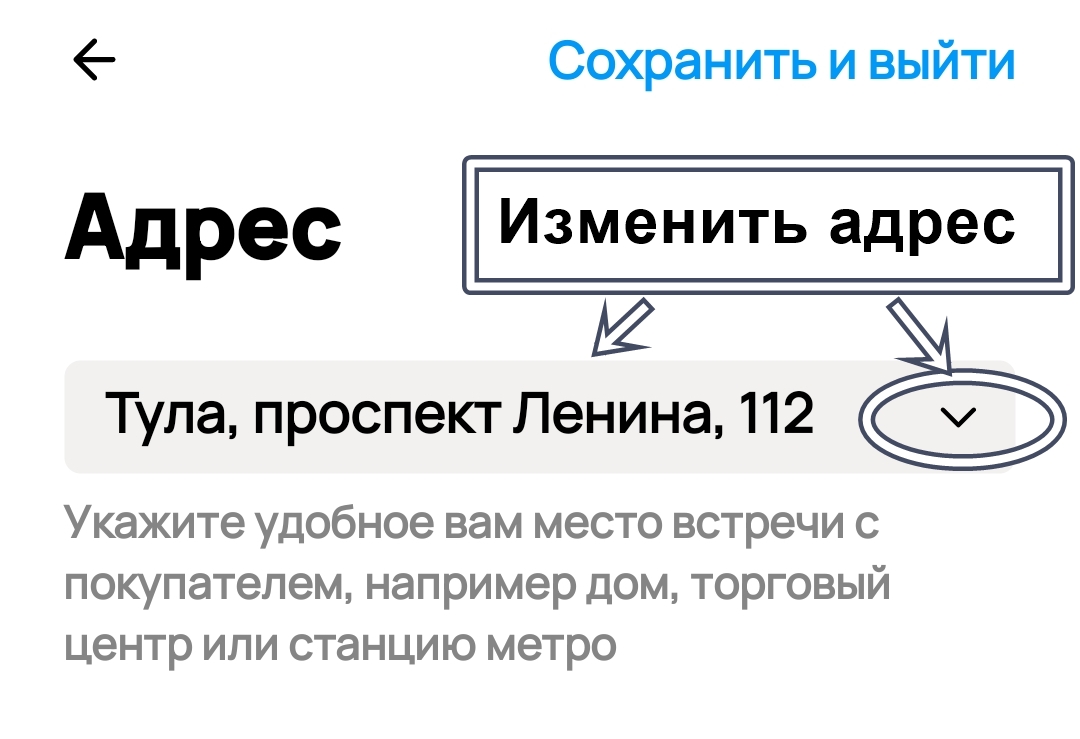
- нажать «Продолжить»;
- далее понадобится настроить «Авито Доставку». Активируйте все варианты отправки. Вы сможете договориться с покупателем, какой транспортной компанией отправить товар;
- если пролистнуть страницу вверх, вы увидите предложение сделать скидку для покупателя на доставку. Возможно, вы потом этим воспользуетесь, если вдруг товар будет плохо продаваться. Но пока не нужно. Имейте в виду, что «Авито» с товаров, проданных с «Авито Доставкой», удерживает комиссию с продавца. Она небольшая - 5%, но тарифы могут меняться. Нажмите «Продолжить» 6.17;
6.17
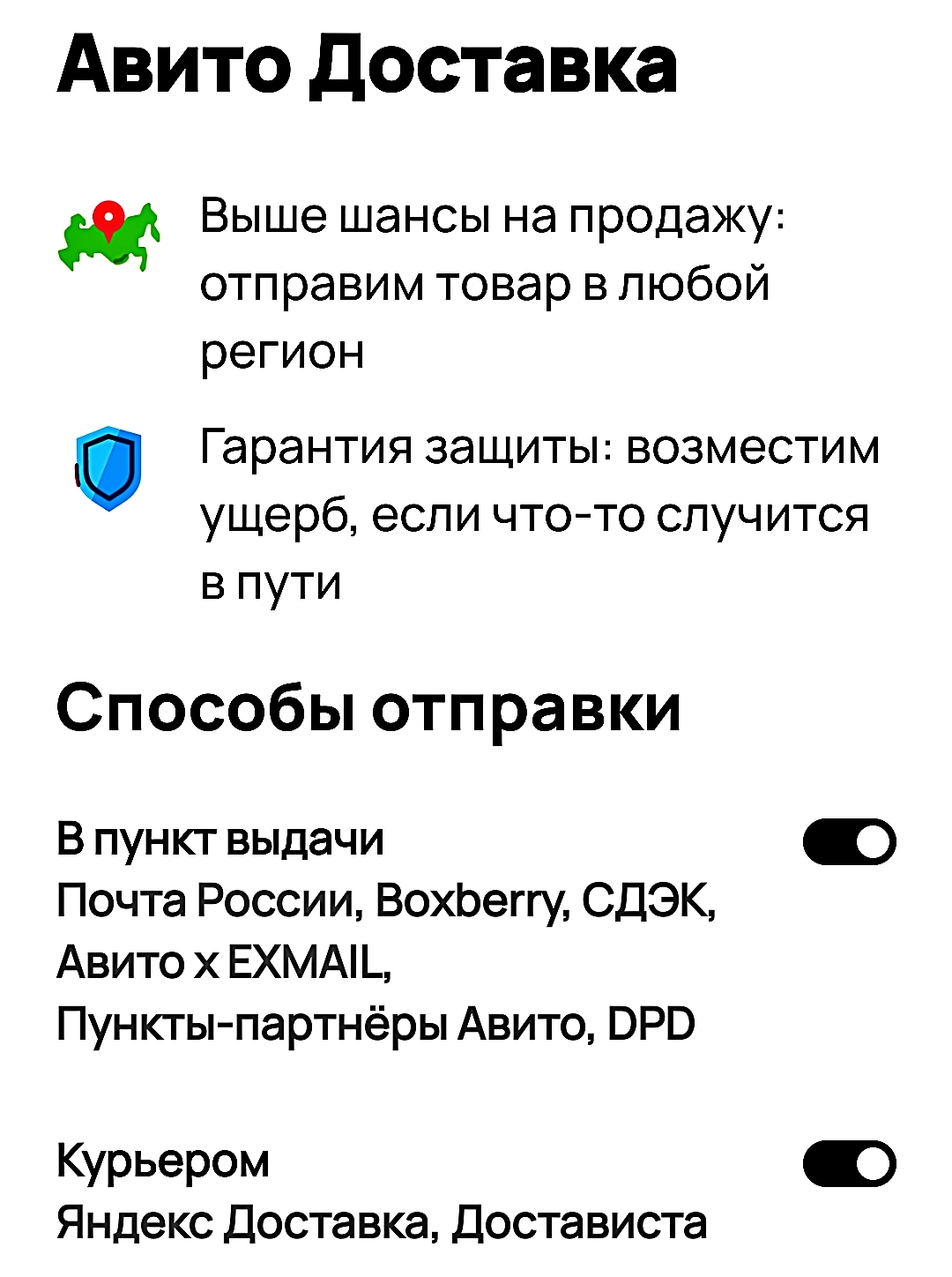

- активировать возможность онлайн-показа. Это значит, что можно созвониться с покупателем по видеосвязи и показать товар. Но можно пропустить этот пункт и нажать «Продолжить»;
- уточнить способ связи. Обычно он стандартный: звонки и сообщения. Но можете выбрать только сообщения - в целом, покупатели чаще пишут, чем звонят. Нажать «Продолжить»;
- активировать «Автопубликацию». В этом случае через 30 дней объявление автоматически опубликуется повторно;
- вам предложат подключить платные услуги по продвижению объявления. Откажитесь от них, нажав внизу «Продолжить без изменений», и далее «Разместить без услуг».
После публикации ваше объявление некоторое время будет на проверке, а потом опубликуется. Перейти к нему вы сможете, нажав внизу раздел «Объявления».
На странице вы увидите две вкладки - «Активные» и «Архив». Но могут быть также вкладки «Черновики» (если есть черновики объявлений) и «Ждут действий» (если 30 дней прошло, а автопубликация не была подключена). Опубликованные объявления будут во вкладке «Активные». Обратите внимание, что около объявления отмечено, сколько дней оно еще будет активно, что подключена «Авито Доставка», а также вы видите количество просмотров и количество тех, кто добавил объявление в избранное, и тех, кто попытался с вами связаться 6.18.

Как отредактировать или снять с продажи объявление
Вы всегда сможете внести изменения в объявление, отредактировав его. Для этого нужно:
- перейти в раздел «Объявления»;
- около объявления нажать на изображение карандаша.
Откроется редактируемая форма объявления - внесите изменения и сохраните их. После проверки обновленное объявление будет опубликовано.
Чтобы снять объявление с публикации, нужно:
- перейти в раздел «Объявления»;
- нажать на объявление - вверху появятся дополнительное меню;
- нажать на значок дополнительного меню (три точки). В открывшемся дополнительном меню выберите «Снять с публикации» 6.19;
- указать причину, по которой снимаете объявление. Выберите «Другое».
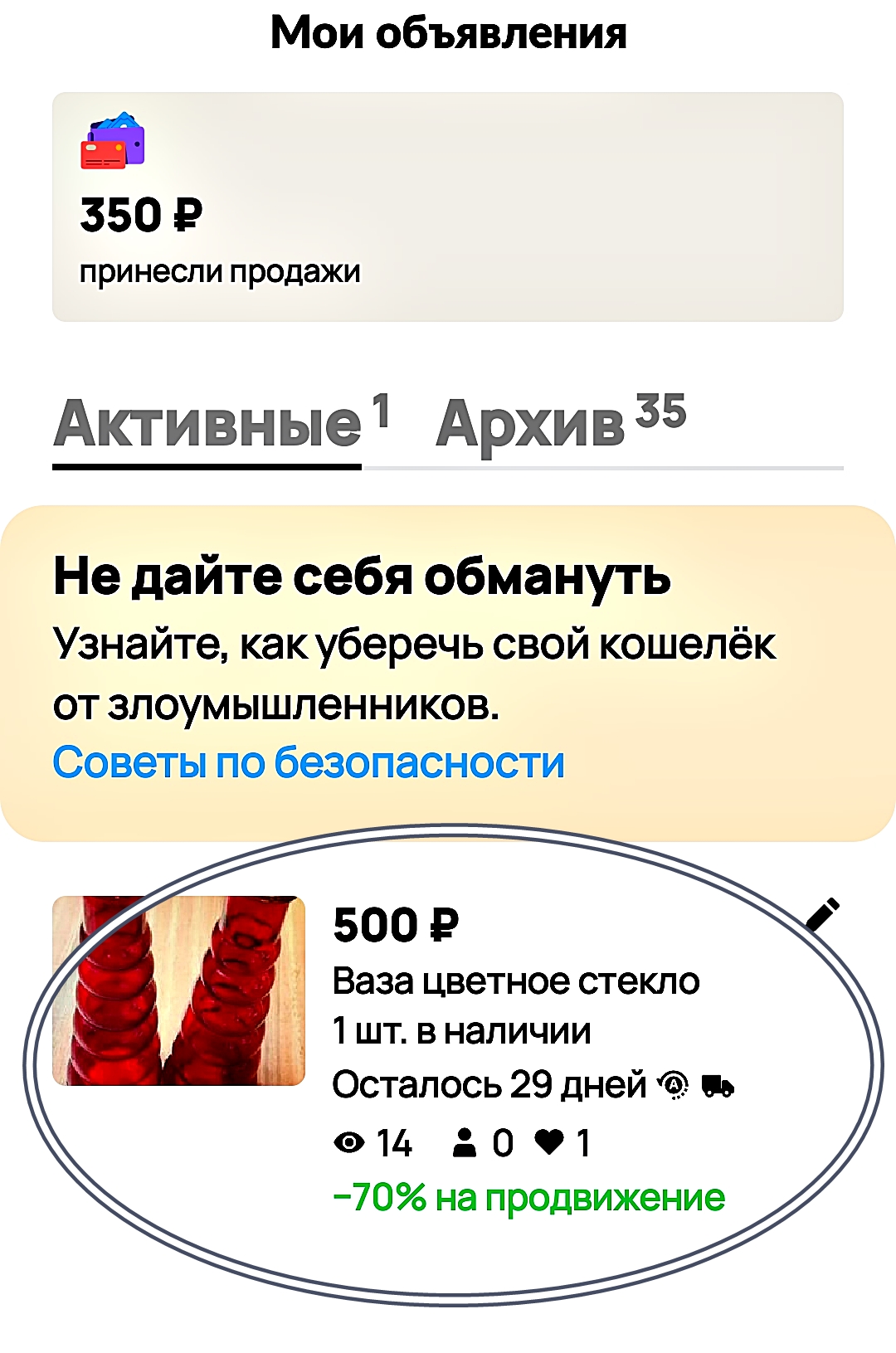
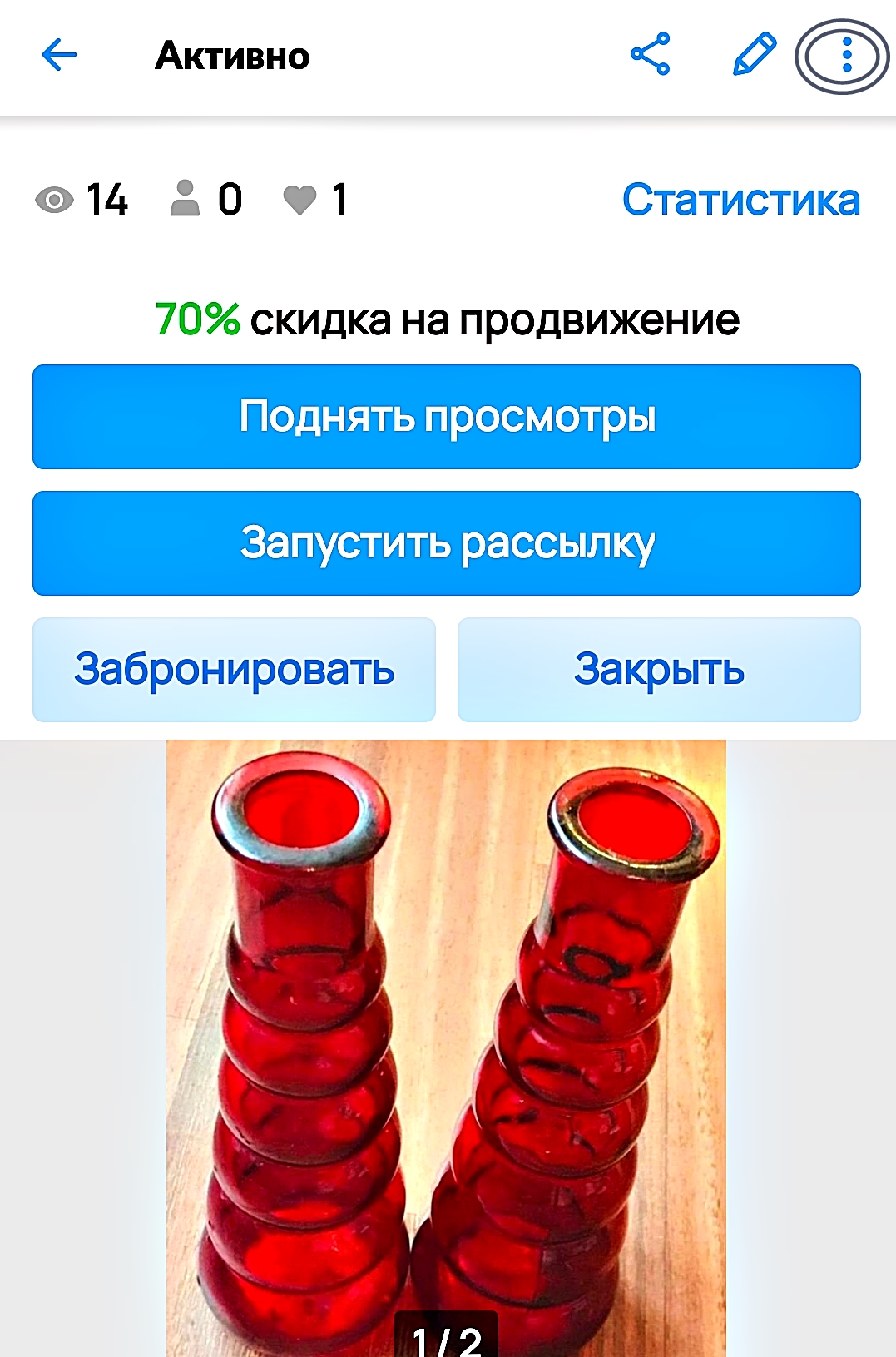
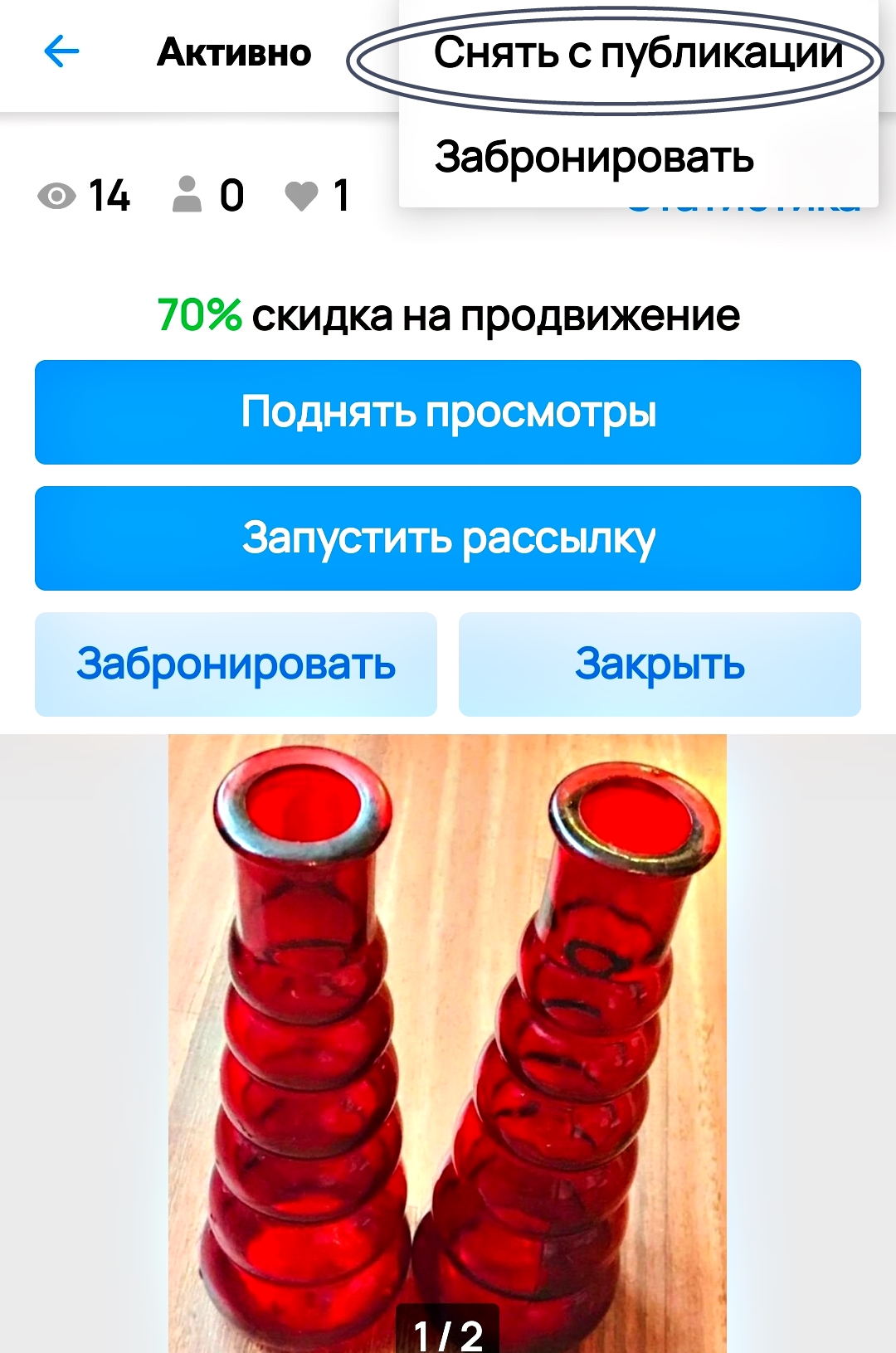
Объявление переместится во вкладку «Архив».
Вы в любое время сможете его восстановить. Для этого также нажмите на объявление и выберите значок дополнительного меню. Затем в открывшемся меню выберите пункт «Восстановить».
Отправление посылок, получение оплаты за товар с «Авито Доставкой»
Если кто-то оформил заказ на продажу вашего товара с «Авито Доставкой», вам нужно будет перейти в свой профиль в раздел «Заказы»:
- кликните на появившийся заказ;
- отобразится номер, штрих-код заказа и служба доставки. Например, «Почта России». Возможно, вас попросят указать, в какое отделение вы отнесете заказ;
- если заказ сделан через другую службу доставки, например, «СДЭК», вы сможете посмотреть, где находится ближайший пункт приема данной транспортной компании;
- затем вам нужно будет упаковать товар, взять паспорт и прийти в пункт доставки. В пункте отправки вам могут помочь и поместить товар в дополнительную упаковку (но имейте в виду, что не в каждой компании предусмотрена упаковка товаров с «Авито Доставкой»);
- покажите сотруднику пункта экран смартфона со штрих-кодом. Не забудьте взять квитанцию об отправке заказа;
- когда покупатель заберет товар из пункта выдачи, вы сможете получить деньги. Надо будет указать номер вашей банковской карты. Указывайте его внимательно, обязательно проверьте несколько раз.
Статус заказа
Отслеживать статус заказа можно также на странице «Заказы». Здесь будет информация и о ваших покупках, и о ваших продажах 6.20.
Обратная связь
Если возникают какие–то проблемы или вопросы с отправкой или покупкой товара, вы можете задать вопрос службе поддержки:
- перейдите в раздел «Сообщения»;
- вверху нажмите чат «Поддержка Авито»;
- нажмите «Выбрать тему» 6.21;
6.21
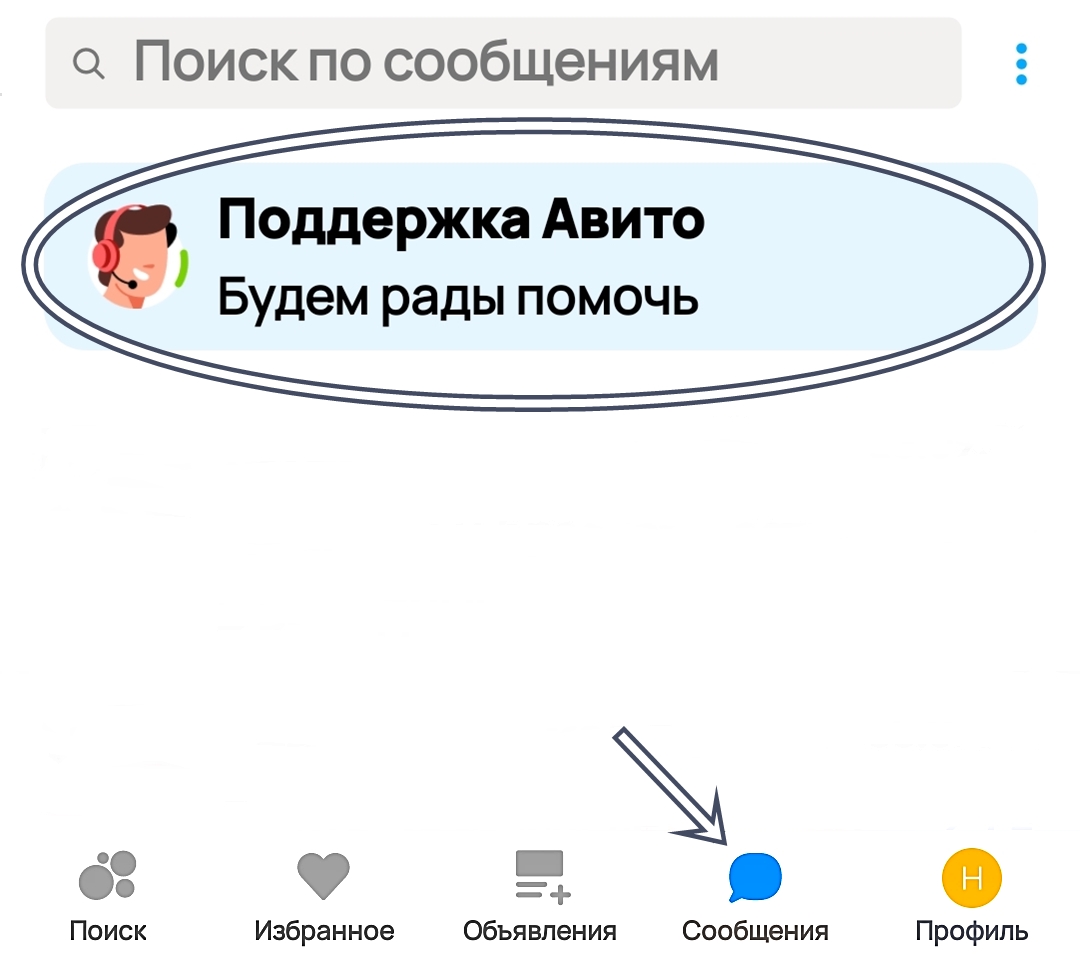

- здесь будет список самых распространенных вопросов. Если вы не нашли нужный ответ, пролистните страницу вверх и нажмите «Задать вопрос»;
- выберите тему обращения;
- нажмите «Задать вопрос в чат»;
- вы перейдете в чат с ботом. Он проверит ваши объявления и предложит связаться со специалистом. Можете вписать свой вопрос.
Правила безопасности при работе на сайтах частных объявлений
Позаботьтесь о безопасности вашего профиля. В разделе «Профиль» активируйте «Безопасный вход». В этом случае дополнительно для входа понадобится ввести код, который придет на номер телефона, привязанного к профилю 6.22.
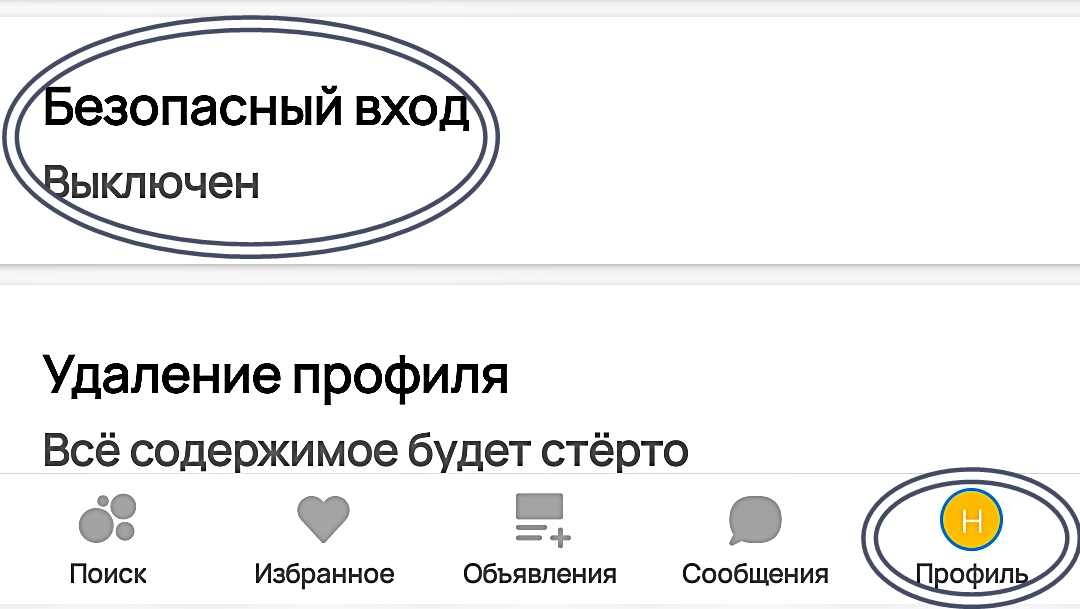

Выбирая товар, уточняйте его характеристики, качество.
Обязательно смотрите на рейтинг продавца. Выбирайте рейтинг от 4.5 и выше. Читайте отзывы о продавце.
Чтобы отправить сообщение в службу поддержки, нужно:
- Перейти в раздел «Сообщения»;
- Нажмите чат «Поддержка Авито»;
- Нажать «Выбрать тему»;
- Нажать «Задать вопрос»;
- Выбрать тему и вписать вопрос.
Проверяйте товар при получении. Сделайте фотографии, если товар пришел другого качества.
Для оплаты используйте дополнительную банковскую карту, которую вы оформили специально для расчетов в интернете.
Внимательно вводите данные банковской карты при получении оплаты. Если вы сделаете ошибку, деньги могут уйти на чужой счет, и вернуть их будет практически невозможно.
Всю переписку с продавцом или покупателем ведите в сообщениях в приложении «Авито». Если ваш собеседник предлагает перейти в другой мессенджер, откажитесь - в этом нет необходимости. Такую уловку часто используют недобросовестные пользователи.
Не переходите для оплаты по ссылкам, которые вам может прислать собеседник - так делают интернет-мошенники. Оплачивайте только в приложении «Авито», отправляйте товары только через «Авито Доставку». У покупателя будет возможность выбрать нужную транспортную компанию, и вы будете уверены, что товар будет оплачен.
Точно также, покупая товар через «Авито Доставку», вы можете не сомневаться, что продавец вам вышлет товар, и получит оплату только после того, как покупка окажется у вас в руках.
Контрольные вопросы:
- Какие возможности предоставляют пользователям мобильные приложения частных объявлений?
- Как выбрать товар на сайте объявлений? На что стоит обратить внимание?
- Какие правила безопасности стоит соблюдать, совершая покупки и продажи на сайтах объявлений?
- Что можно продавать на сайтах объявлений?
- Почему оплата товара через «Авито Доставку» считается безопасной?


